Page 1

prog
y
㫖
㫖
㫖
㫖
㫖㫖 㫖㫖
㫖㩷 㫖
㫖㫖 㫖㫖
Instalovat ovladaþe Instalovat
㫖㩷 㫖
GG G
GG GG
㩷
ram
SyncMaster 910MP
Page 2
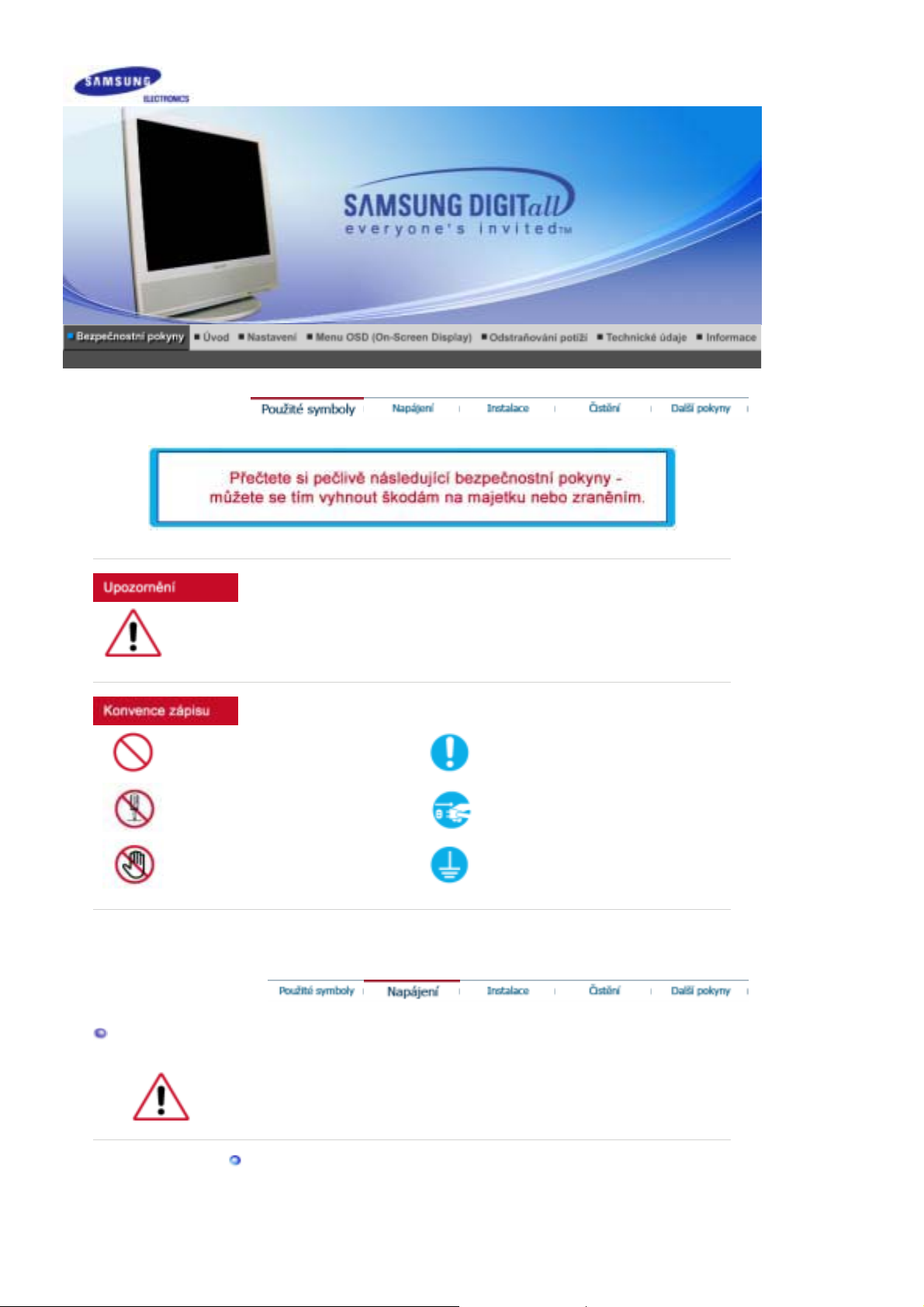
Nedodržování pravidel oznaþených tímto symbolem mĤže mít za následek úraz nebo poškození
j
zaĜízení.
Napájení
Zákaz
e tĜeba v každém pĜípadČ pĜeþíst a
porozumČt jim.
Nerozebírat! Odpojte napájecí kabel ze zásuvky.
Tento symbol oznaþuje informace, které
Nedotýkat se!
Nutnost uzemnČní jako prevence zásahu
elektrickým proudem
Nepoužíváte-li monitor delší dobu, pĜepnČte poþítaþ do úsporného (spícího) režimu
(DPMS). Používáte-li spoĜiþ obrazovky, aktivujte jej.
Nepoužívejte poškozenou nebo uvolnČnou zásuvku.
z
Hrozí riziko zásahu elektrickým proudem nebo požáru.
Page 3
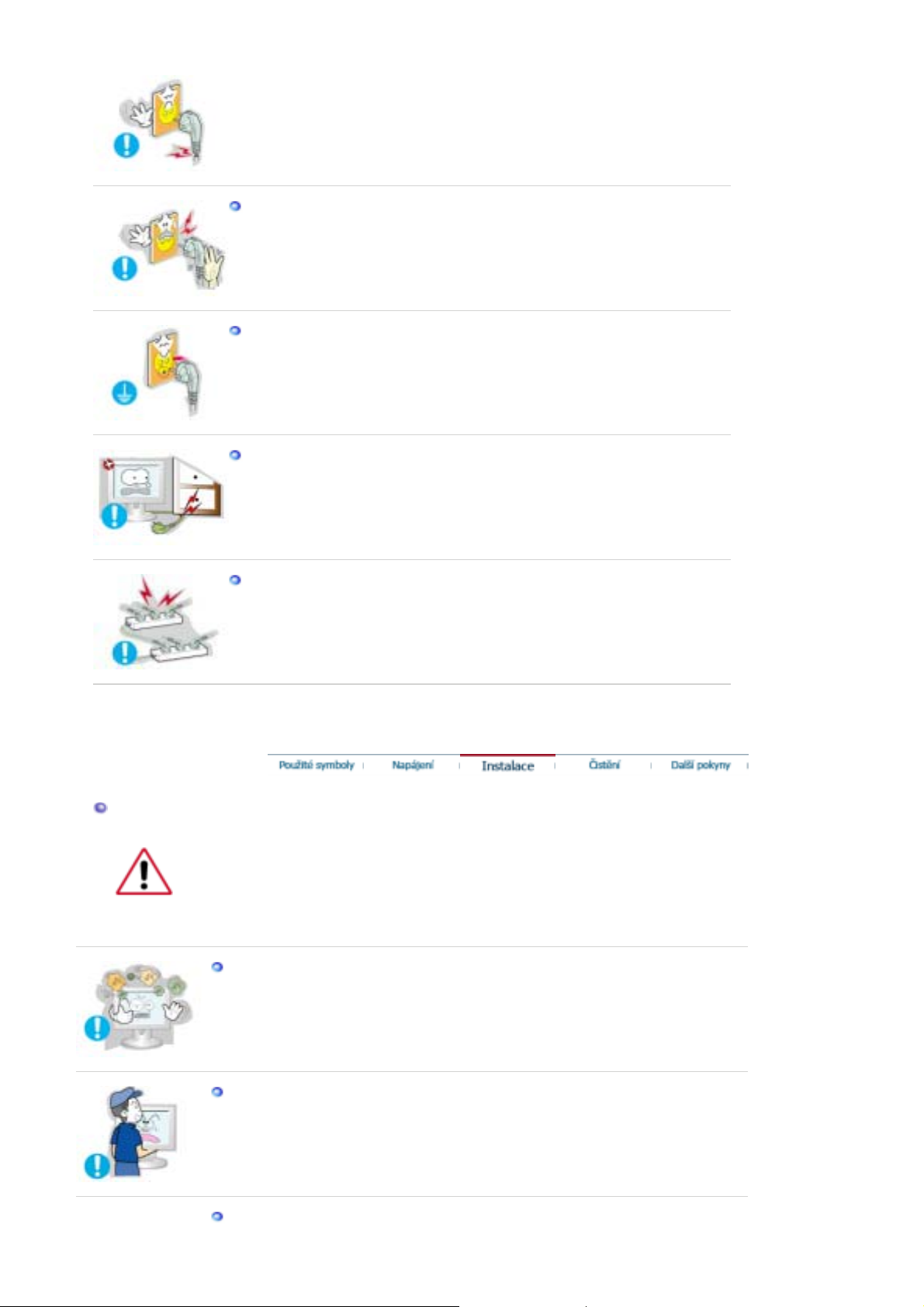
Nevytahujte zástrþku uchopením za kabel, ani se nedotýkejte zástrþky
vlhkýma rukama.
Hrozí riziko zásahu elektrickým proudem nebo požáru.
z
Používejte pouze ĜádnČ uzemnČnou zásuvku a zástrþku.
Nesprávné uzemnČní mĤže zpĤsobit zásah elektrickým proudem nebo
z
poškození zaĜízení.
Kabely pĜíliš neohýbejte, ani na nČ nestavte tČžké pĜedmČty, které by mohly
zpĤsobit poškození kabelĤ.
V opaþném pĜípadČ hrozí riziko zásahu elektrickým proudem nebo požár.
z
NepĜipojujte do jedné zásuvky pĜíliš mnoho produžovacích kabelĤ.
MĤže to zpĤsobit požár.
z
Instalace
Vždy kontaktujte autorizované servisní stĜedisko, pokud monitor instalujete v místČ s
vysokou prašností, vysokými nebo nízkými teplotami, vysokou vlhkostí, v místČ, kde
se používají chemikálie, a na místech s nepĜetržitým provozem, napĜ.
letištČ, vlakové nádraží atd. Pokud tak neuþiníte, mĤže to vést k vážnému poškození
monitoru.
Monitor umístČte v prostĜedí s nízkou vlhkostí a minimem prachu.
z V opaþném pĜípadČ by uvnitĜ monitoru mohlo dojít ke zkratu nebo požáru.
PĜi pĜemisĢování monitoru dejte pozor, aĢ jej neupustíte.
MĤžete tím zpĤsobit jeho poškození nebo se zranit.
z
Nainstalujte základnu monitoru do vitríny nebo na polici tak, aby ji konec
Page 4
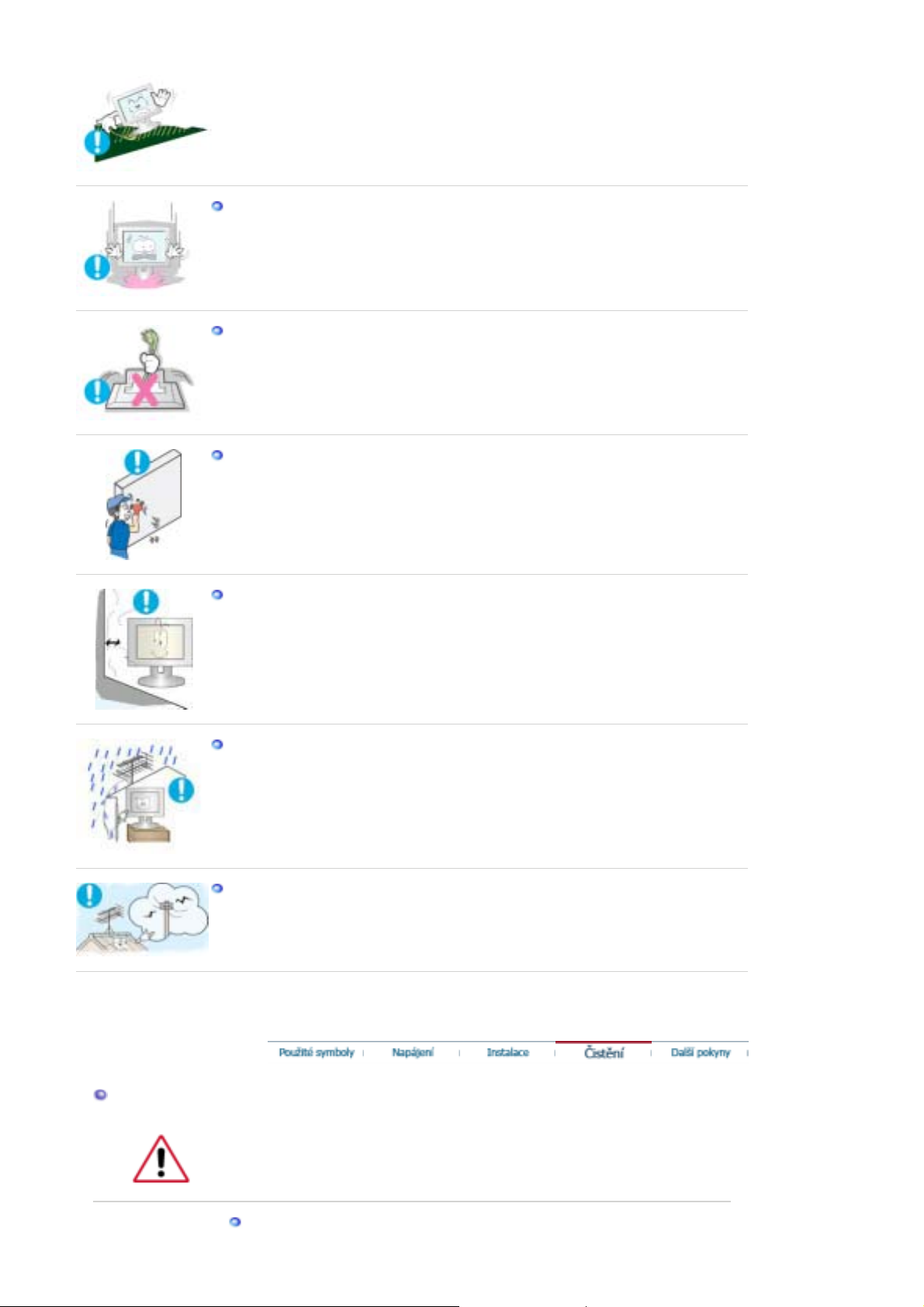
základny nepĜesahoval.
Pád zaĜízení mĤže vést k jeho poškození nebo zpĤsobit poranČní.
z
Pokládejte monitor opatrnČ.
PĜi neopatrném zacházení jej mĤžete poškodit nebo zniþit.
z
Nepokládejte monitor na obrazovku.
MĤžete poškodit povrch obrazovky.
z
Instalaci nástČnné konzoly je tĜeba svČĜit vyškolenému odborníkovi.
Instalace neškolenou osobou mĤže mít za následek zranČní.
z
Používejte vždy pouze montážní zaĜízení popsané v pĜiruþce.
z
Nainstalujte zaĜízení tak, aby mezi ním a zdí byla 10cm mezera pro vČtrání.
z PĜehĜáté zaĜízení mĤže vzplanout.
ZabraĖte teþení dešĢové vody po kabelu venkovní antény a pronikání do budovy;
venkovní þást anténního kabelu musí viset pod prĤchodkou.
Pokud dešĢová voda vnikne do zaĜízení, mĤže dojít k úrazu elektrickým proudem
z
nebo k požáru.
Používáte-li venkovní anténu, umístČte ji do bezpeþné vzdálenosti od okolního
elektrického vedení, aby nemohlo dojít ke vzájemnému kontaktu pĜi sražení antény
vČtrem.
Sražená anténa mĤže zpĤsobit zranČní nebo úraz elektrickým proudem.
z
ýistČní
ýistíte-li skĜíĖ monitoru nebo obrazovku, použí ve jte m írnČ navlhþený mČkký hadĜík.
Page 5
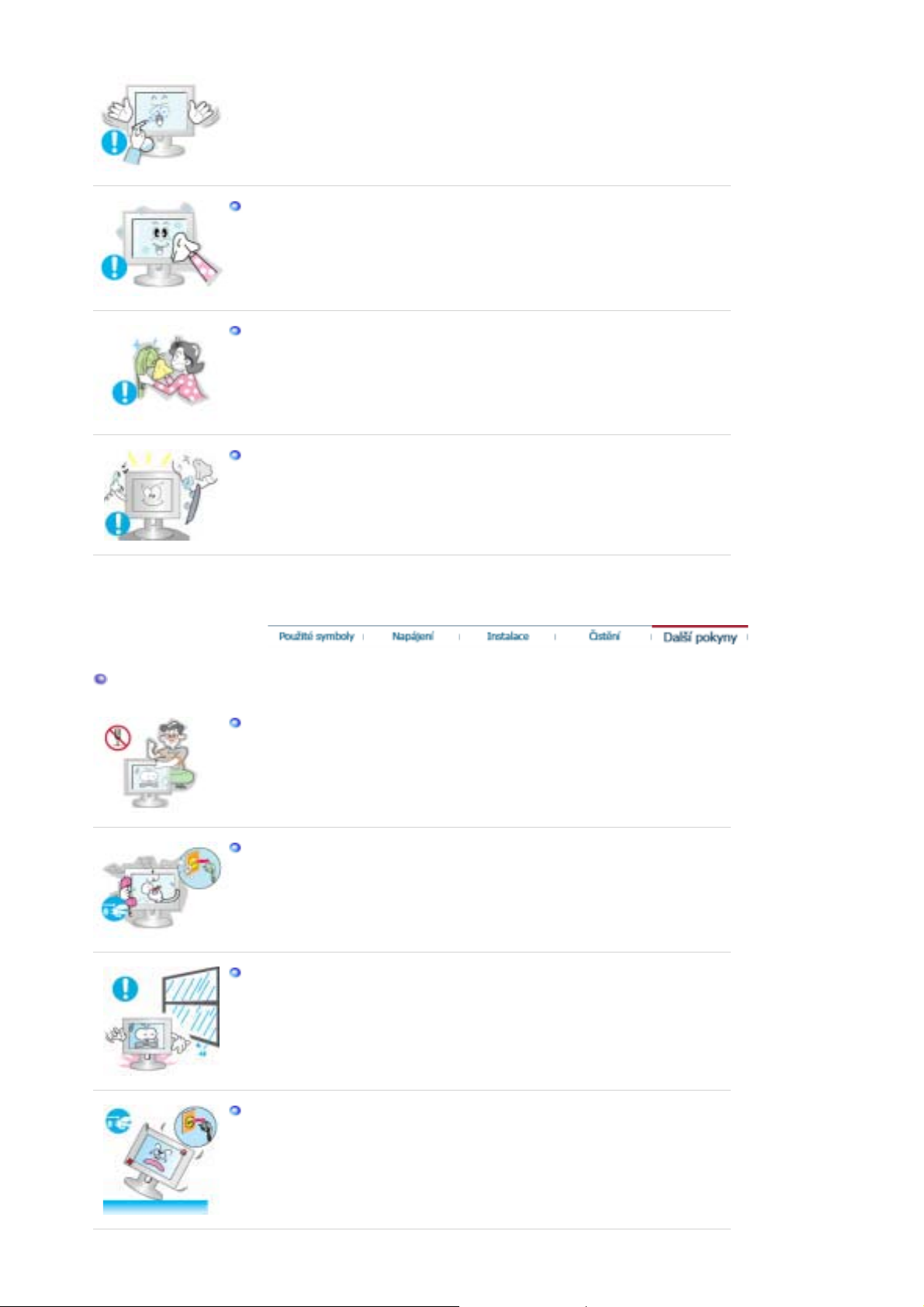
Nerozprašujte þisticí prostĜedek pĜímo na monitor.
Používejte doporuþený þisticí prostĜedek a mČkký hadĜík.
Zaprášené a špinavé konektory monitoru vyþistČte suchým hadĜíkem.
Špinavý konektor mĤže zpĤsobit zásah elektrickým proudem nebo požár .
z
Jednou roþnČ svČĜte monitor servisnímu nebo zákaznickému stĜedisku k
vyþištČní vnitĜku.
Udržujte vnitĜek monitoru v þistotČ. Prach, který se nahromadí v monitoru za
z
dlouhou dobu používání, mĤže zpĤsobit jeho chybnou funkci nebo požár.
Další pokyny
Nesnímejte z monitoru jeho skĜíĖ ani zadní kryt.
Hrozí riziko zásahu elektrickým proudem nebo požáru.
z
z SvČĜte opravu kvalifikovaným odborníkĤm.
Pokud monitor nepracuje normálnČ, zejména pokud se z jeho nitra ozývají
neobvyklé zvuky nebo je cítit zápach, okamžitČ jej odpojte ze zásuvky a
zavolejte autorizovaného prodejce nebo servis.
Hrozí riziko zásahu elektrickým proudem nebo požáru.
z
Dbejte na to, aby se dovnitĜ monitoru nedostaly kapky vody a nevystavujte
monitor vlhkému prostĜedí.
z V opaþném pĜípadČ mĤže dojít k chybné funkci monitoru nebo k zásahu
elektrickým proudem þi požáru.
Nepoužívejte monitor zejména v blízkosti vody nebo venku, kde mĤže být
z
vystaven pĤsobení deštČ nebo snČhu.
Pokud monitor spadne na zem nebo dojde k poškození jeho skĜínČ, vypnČte jej
a odpojte napájecí kabel.
V opaþném pĜípadČ mĤže dojít k chybné funkci monitoru nebo k zásahu
z
elektrickým proudem þi požáru.
Potom zavolejte servisní stĜedisko .
z
Page 6
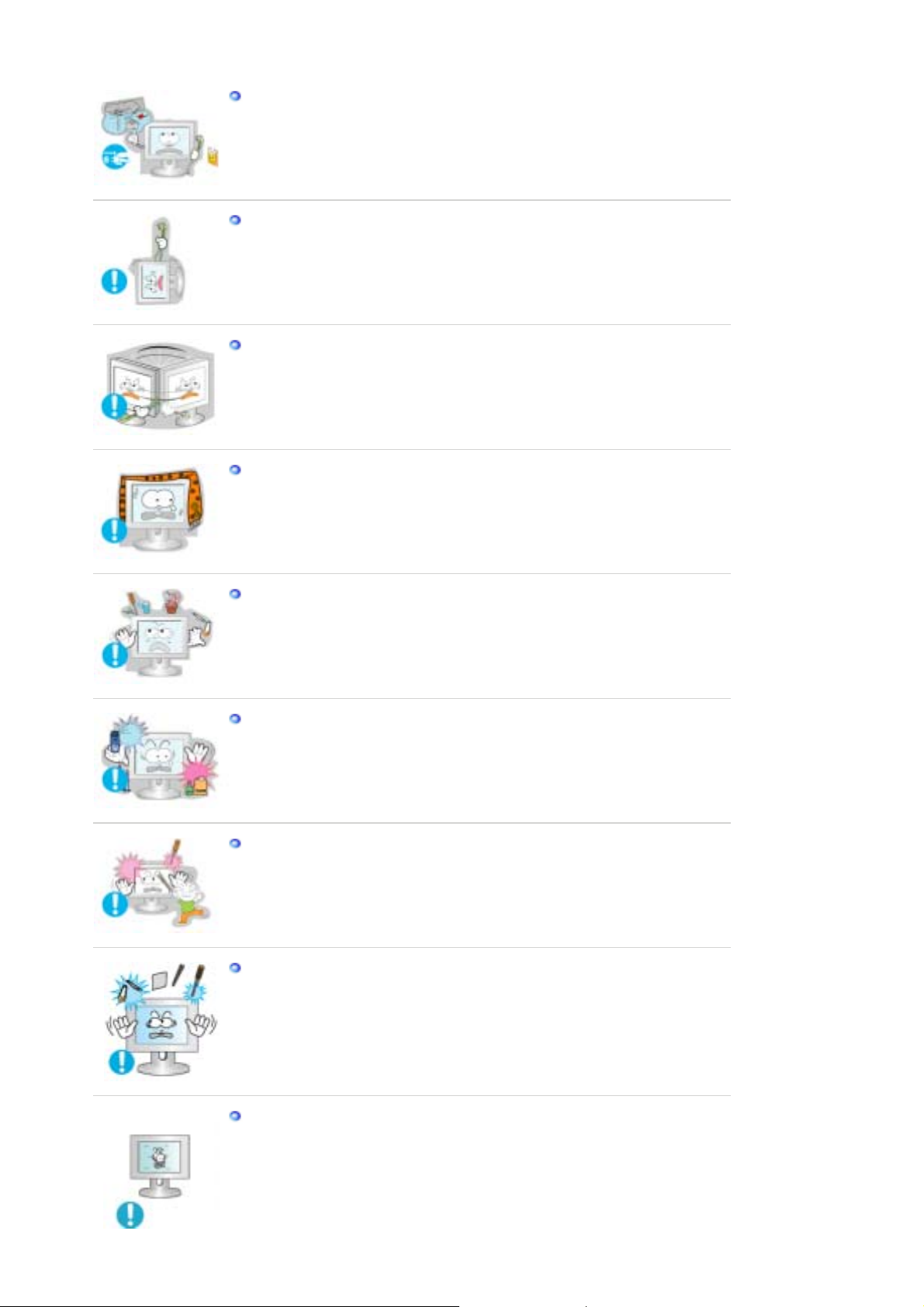
Odpojte monitor ze zásuvky, pokud jej nebudete dlouhou dobu používat nebo
j
e-li venku bouĜka a blýská se.
z V opaþném pĜípadČ hrozí riziko zásahu elektrickým proudem nebo požár.
Nikdy nezkoušejte posunovat monitor táhnutím za napájecí kabel nebo video
kabel.
MĤže to zpĤsobit pĜetržení kabelu, zásah elektrickým proudem nebo požár v
z
dĤsledku poškození kabelu.
Nikdy nevkládejte do otvorĤ monitoru žádné kovové pĜedmČty.
MĤže to zpĤsobit zásah elektrickým proudem, požár nebo úraz.
z
Nezakrývejte vČtrací otvory skĜínČ monitoru.
Nedostateþné vČtrání mĤže zpĤsobit poruchu monitoru nebo požár.
z
Nepokládejte na monitor žádné tČžké pĜedmČty.
Hrozí riziko zásahu elektrickým proudem nebo požáru.
z
NeumísĢujte do blízkosti monitoru žádné hoĜlavé pĜedmČty.
MĤže to zpĤsobit výbuch nebo požár.
z
Udržujte monitor mimo dosah jakýchkoli zdrojĤ magnetického pole.
V opaþném pĜípadČ mĤže dojít k barevným a tvarovým deformacím obrazu.
z
Nevkládejte do ventilaþních otvorĤ a zdíĜky pro sluchátka a A/V zaĜízení kovové
ani hoĜlavé pĜedmČty (vrtáky, dráty, papíry, zápalky)
MĤžete tím zpĤsobit požár nebo úraz elektrickým proudem. Pokud do zaĜízení
z
vniknou cizí látky nebo voda, vypnČte zaĜízení, vytáhnČte zástrþku z elektrické
zásuvky a kontaktujte servisní stĜedisko.
Pokud je na obrazovce monitoru po velmi dlouhou dobu zobrazen jeden
nepohyblivý obraz, mohou na ní zĤstat jeho zbytky nebo stíny.
PotĜebujete-li se vzdálit od monitoru na delší dobu, pĜepnČte jej do režimu s
z
šetĜením energie nebo aktivujte spoĜiþ obrazovky.
Page 7
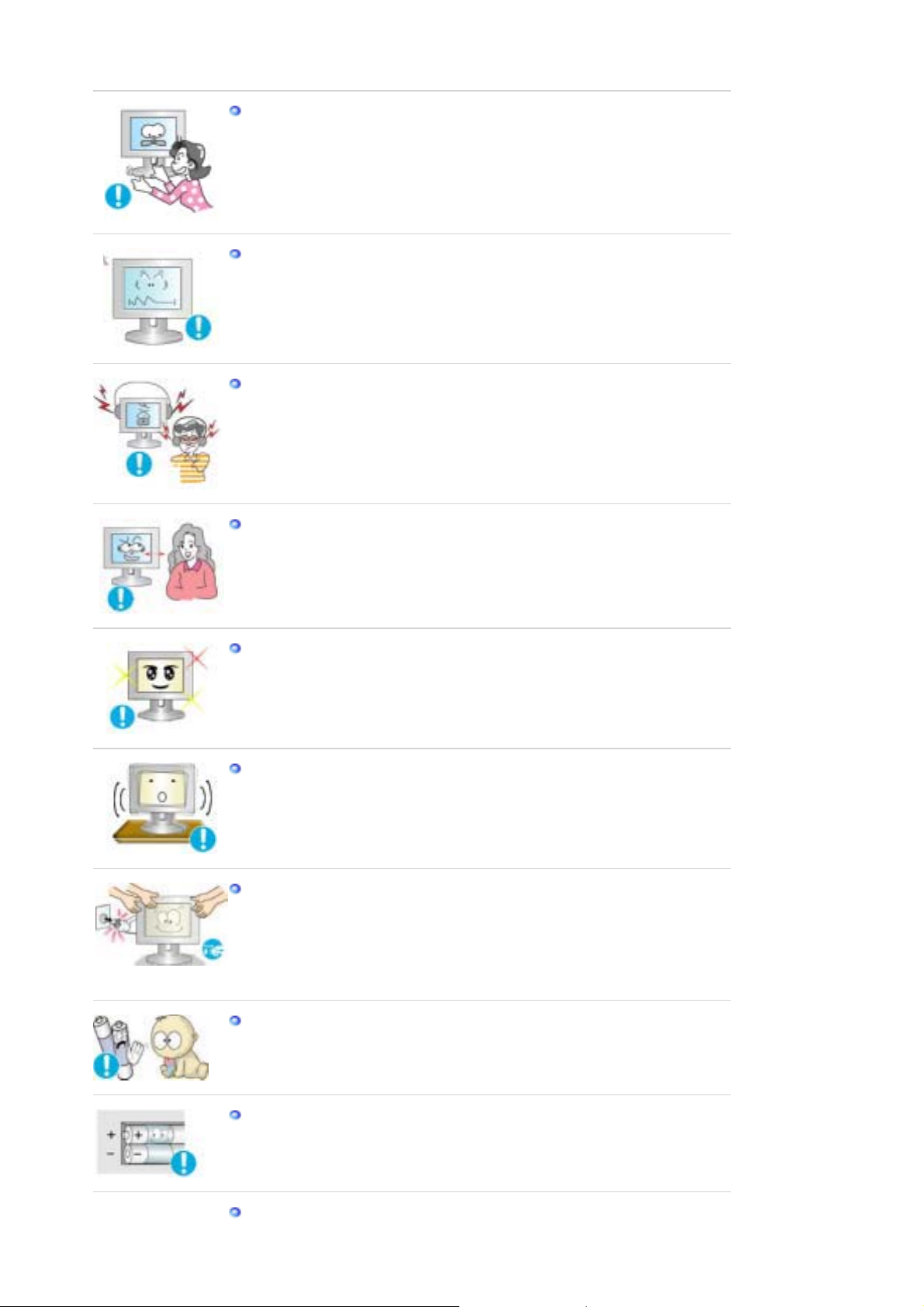
PĜi nastavování úhlu podstavce bućte opatrní.
Použití pĜílišné síly mĤže mít za následek pád monitoru a úraz.
z
z MĤže dojít k sevĜení ruky nebo prstĤ mezi monitorem a podstavcem a k
následnému úrazu.
Nastavte rozlišení a frekvenci na hodnoty odpovídající modelu monitoru.
Nevhodné rozlišení mĤže zpĤsobit nedostateþnou kvalitu obrazu.
z
19 " - 1280 X 1024
PĜi použití sluchátek zvolte vhodnou úroveĖ hlasitosti.
PĜílišná hlasitost mĤže zpĤsobit poškození sluchu.
z
NepĜetržité sledování monitoru z pĜíliš malé vzdálenosti mĤže zpĤsobit
poškození zraku.
Po každé hodinČ práce s monitorem si dopĜejte alespoĖ pČtiminutovou
pĜestávku, abyste snížili namáhání oþí
.
Neinstalujte zaĜízení na nestabilní, nerovný povrch nebo na místo vystavené
vibracím.
Pád zaĜízení mĤže vést k jeho poškození nebo zpĤsobit poranČní. Použití
z
zaĜízení v místech vystavených vibracím mĤže vést k snížení životnosti
zaĜízení nebo k jeho vzplanutí.
PĜenášíte-li monitor, vypnČte jeho hlavní vypínaþ a odpojte napájecí kabel ze
zásuvky.PĜed pĜenášením se ujistČte, že jsou všechny kabely, vþetnČ anténního
kabelu a kabelĤ propojujících monitor s jinými zaĜízeními, odpojeny od
monitoru.
z Neodpojení kabelĤ mĤže vést k jejich poškození, k požáru nebo zásahu
elektrickým proudem.
Pokud vyjmete baterie z dálkového ovládání, zabraĖte, aby je pozĜely dČti.
Uschovejte baterie mimo dosah dČtí.
z V pĜípadČ pozĜení ihned vyhledejte lékaĜe.
PĜi výmČnČ baterií dodržujte správnou polaritu +/- vyznaþenou na držáku.
V pĜípadČ nedodržení polarity mĤže dojít k prasknutí nebo vyteþení baterie a
z
následnČ k požáru, zranČní nebo kontaminaci (poškození).
Používejte pouze uvedené standardní baterie. Nemíchejte nové a použité
Page 8
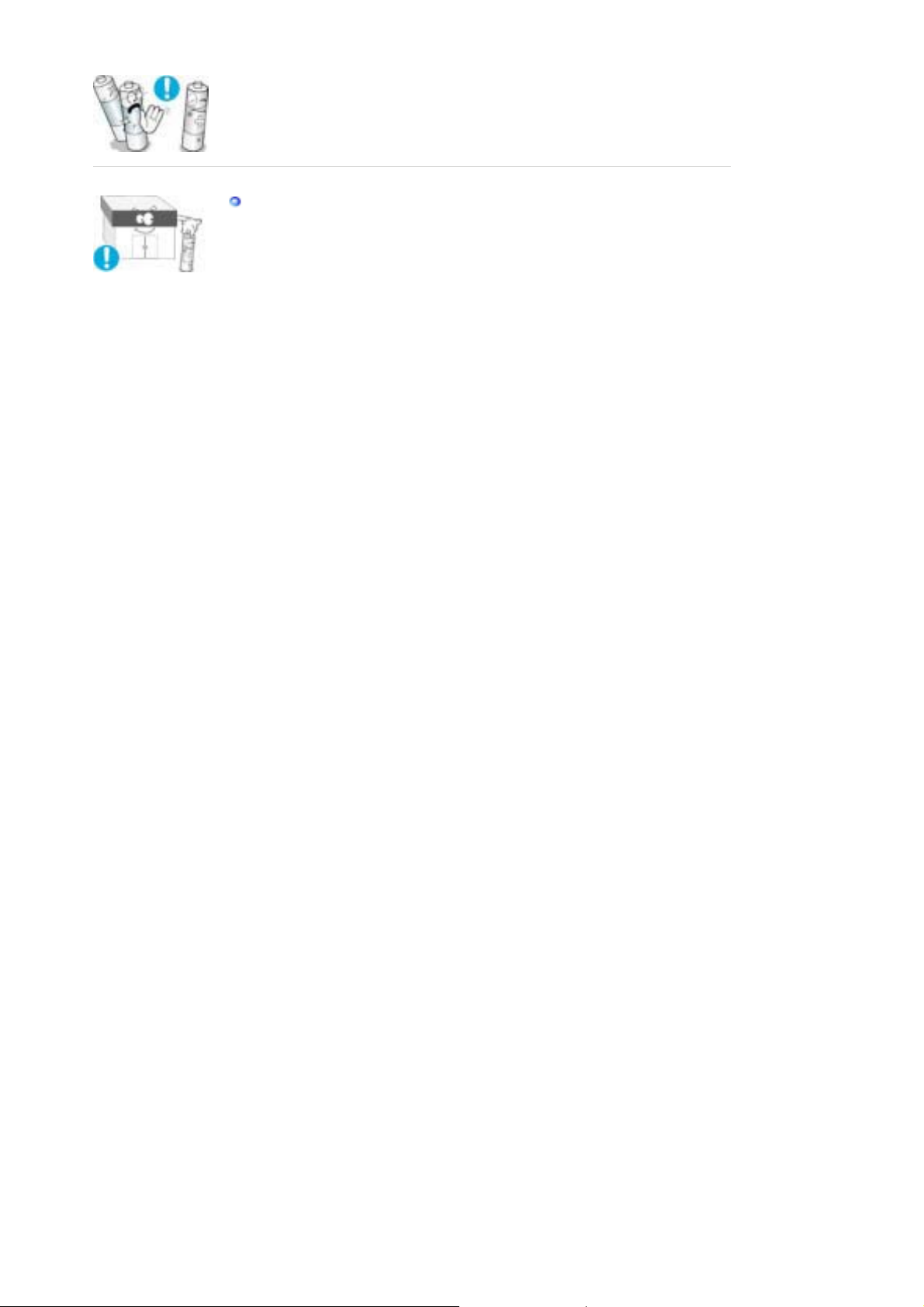
baterie.
MĤže dojít k prasknutí nebo vyteþení baterie a následnČ k požáru, zranČní
z
nebo kontaminaci (poškození).
Vždy kontaktujte autorizované servisní stĜedisko, pokud monitor instalujete v
místČ s vysokou prašností, vysokými nebo nízkými teplotami, vysokou
vlhkostí, v místČ, kde se používají chemikálie, a na místech s nepĜetržitým
provozem, napĜ.
letištČ, vlakové nádraží atd. Pokud tak neuþiníte, mĤže to vést k vážnému
z
poškození monitoru.
Page 9
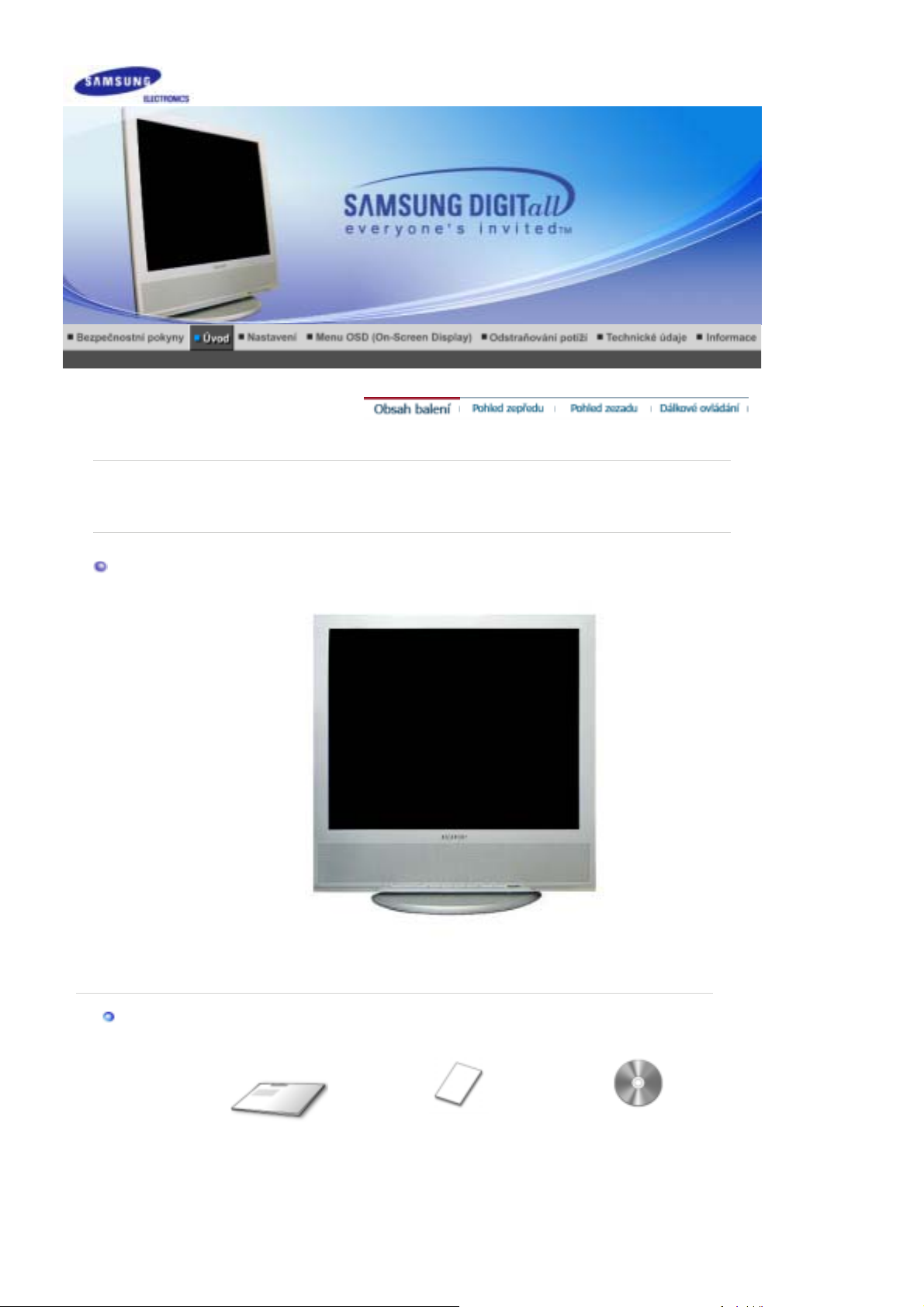
p
PĜesvČdþte se, zda jsou k monitoru pĜiloženy níže uvedené souþásti. Pokud nČjaká souþást chybí,
Chcete-li zakou
kontaktujte svého prodejce.
it volitelné doplĖky, obraĢte se na nejbližšího prodejce.
Obsah balení
Monitor
PĜíruþka
PrĤvodce rychlým
nastavením
Záruþní list
(Není k dispozici ve všech
zemích.)
CD s pĜíruþkou uživatele,
ovladaþem monitoru a se
softwarem Natural Color
(Natural Color Pro) software
CD
Page 10
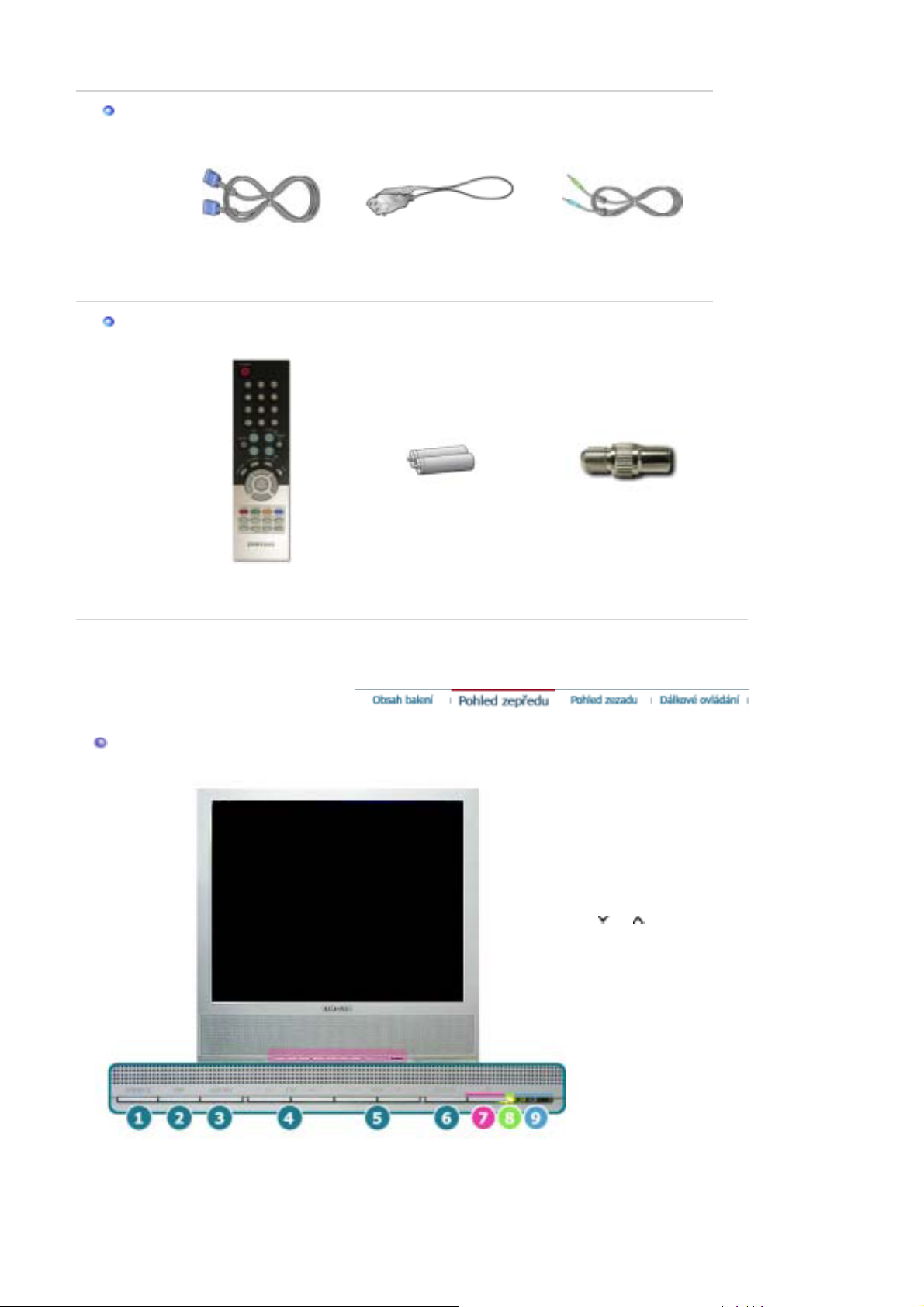
Kabel
y
Další pokyn
Kabel D-Sub Napájecí kabel Zvukový kabel
Dálkové ovládání Baterie (AAA X 2) Propojovaþ
Pohled zepĜedu
1. SOURCE
2. PIP
3. MENU
4. CH
5. - VOL +
6. ENTER
7. Power button
8. Power indicator
9. Remote Control
Sensor
1. SOURCE
Slouží k pĜepínání z režimu PC do režimu Video.
ZmČna zdroje je funkþní pouze pro externí zaĜízení, která jsou k monitoru v dané dobČ
Page 11
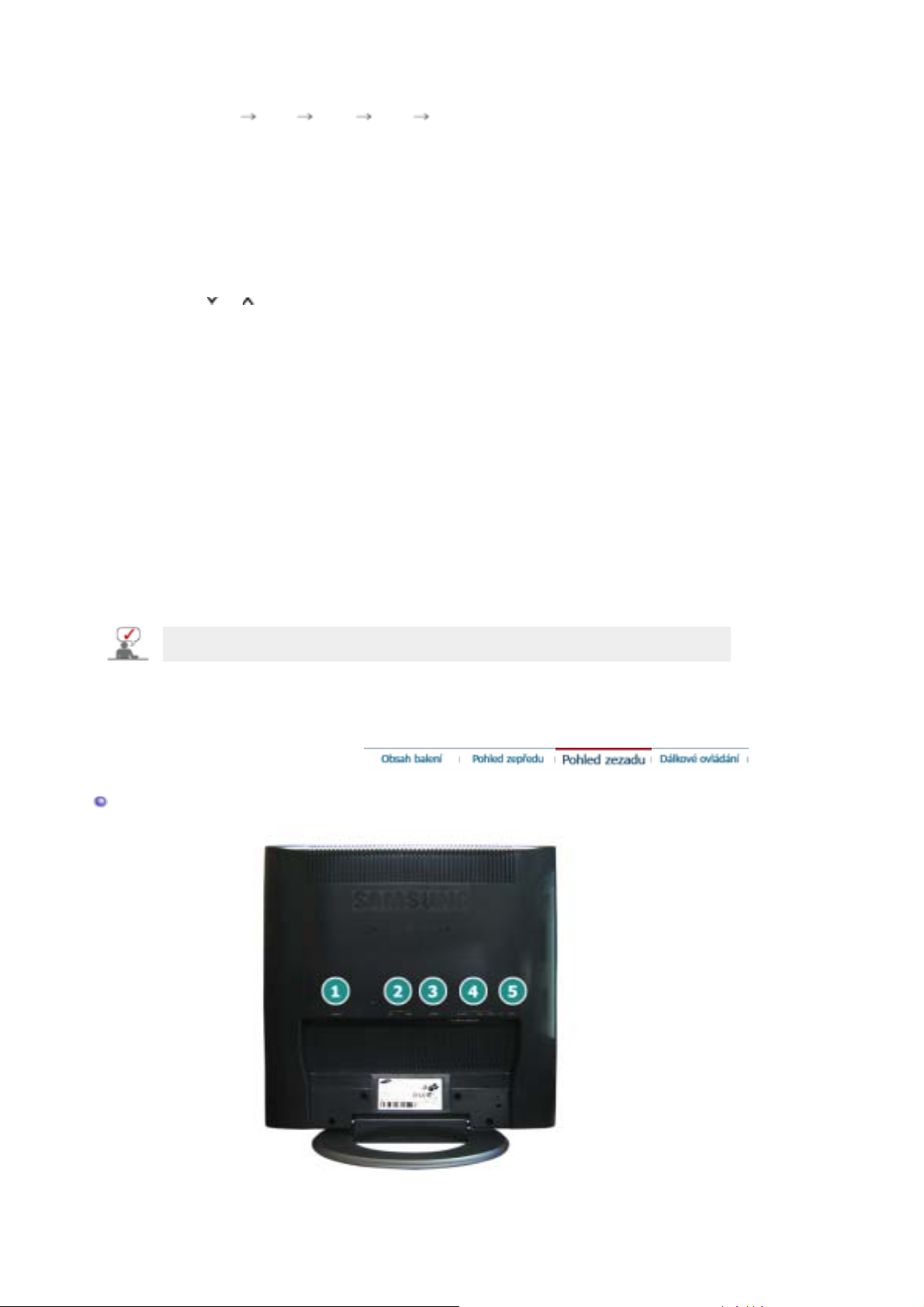
pĜipojena.
PĜepínání režimĤ obrazovky:
[PC] [TV] [Ext.] [AV] [S-VIDEO]
>>Klepnutím sem zobrazíte animaci.
NOTE : KvĤli rĤzným typĤm vysílání v jednotlivých zemích si možná nebudete moci jeden
zvolit. Rozhraní Scart se používá zejména v EvropČ.
Pro více informací > Vysílací systémy
2. PIP ( Režimy k dispozici PC )
V režimu PC zapíná obrazovku Video nebo TV v režimu PIP..
>>Klepnutím sem zobrazíte animaci.
3. MENU
Po stisknutí tohoto tlaþítka se otevĜe menu na obrazovce. V menu pĜejdete o jeden krok
zpČt.
4. CH
Slouží ke svislému procházení mezi položkami nabídky nebo k nastavování hodnot
nabídky. V režimu TV slouží k výbČru televizních kanálĤ.
>>Klepnutím sem zobrazíte animaci.
5. - VOL +
Slouží k vodorovnému procházení mezi položkami nabídky nebo k nastavování hodnot
vybrané nabídky. RovnČž slouží k nastavení hlasitosti.
>>Klepnutím sem zobrazíte animaci.
6. ENTER
Slouží k aktivaci oznaþení položky nabídky.
7. Vypínaþ napájení í
Tento vypínaþ se používá pro zapnutí a vypnutí monitoru.
8. Kontrolka napájení
T Tato kontrolka bČhem normálního provozu zelenČ svítí a jednou zelenČ zabliká, když
monitor ukládá nastavení do pamČti.
9. ýidlo dálkového ovládání
NasmČrujte dílkový ovladaþ na tento bod na monitoru..
V þásti PowerSaver této pĜíruþky naleznete další informace o funkcích pro úsporu energie.
Nepoužíváte-li monitor nebo necháváte-li jej po delší dobu bez dozoru, vypnČte jej.
Pohled zezadu
(Zadní strana rĤzných výrobkĤ se mĤže lišit.)
Page 12
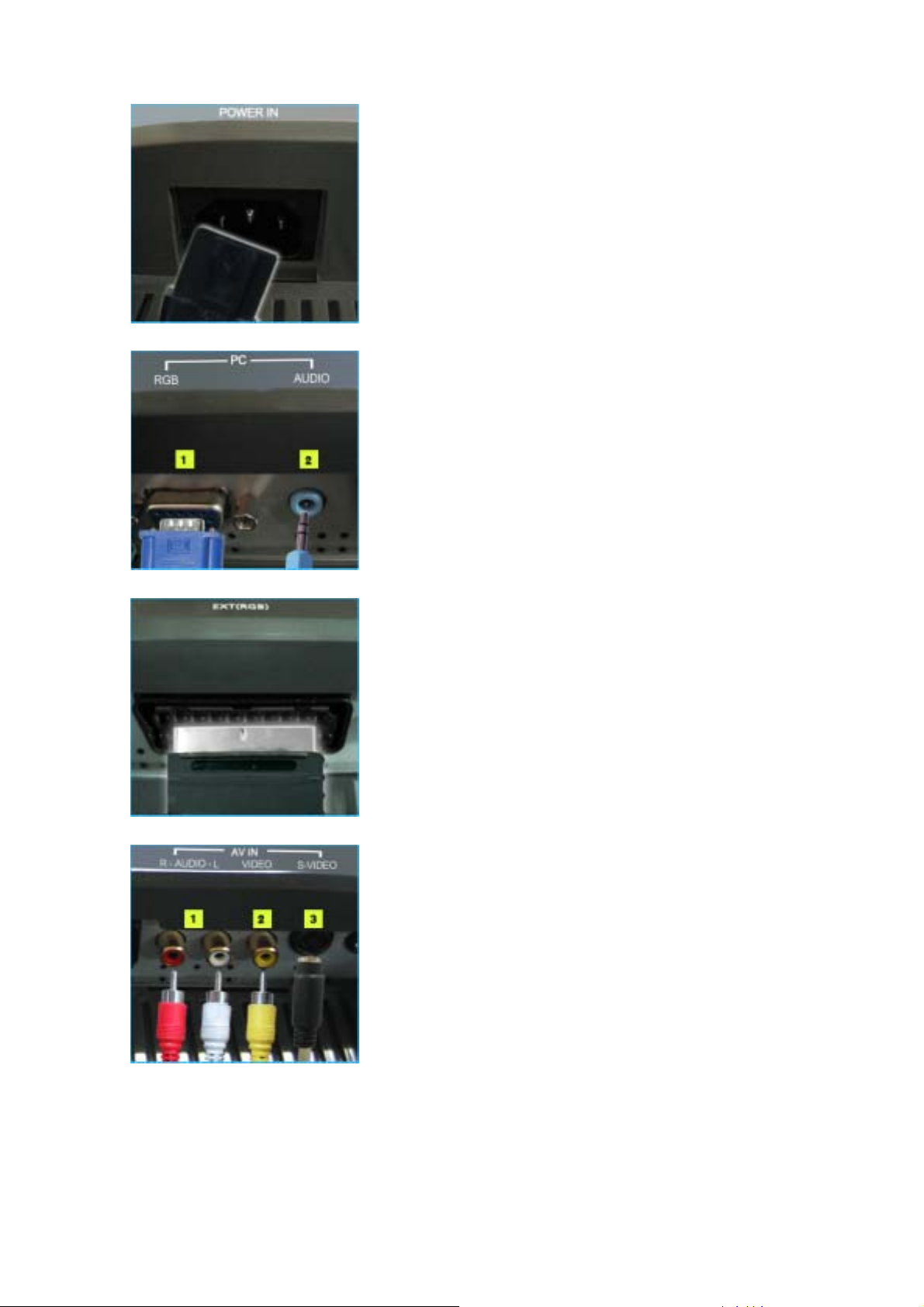
1. Power Connection Terminal
2. Konektor pro pĜipojení PC
Výrobek smí být pĜipojen k stĜídavému napČtí 100 V až 240 V
(+/- 10 %).
1. Konektor pro pĜipojení poþítaþe (15kolíkový D-SUB)
2. Konektor pro pĜipojení zvukového kabelul
3. Výstup pro pĜipojení EXT(RGB)
4. Výstup pro pĜipojení AV
Výstup pro pĜipojení EXT(RGB)
- Rozhraní Scart se používá zejména v EvropČ.
1. Výstu p pro pĜip ojen í lev ého (L ) a prav ého (R )
zvukového kanálu (vstup)
2. Výstu p pro pĜipojení videa (vstup)
3. Výstu p pro pĜipojení S-VIDEO (vstup)
5. Výstup pro pĜipojení FM RADIO / TV
1. Výstu p pro pĜipojení televizoru
Pro více informací > PĜipojení TV
2. Výstu p pro pĜipojení sluchátek (výstup)
Page 13
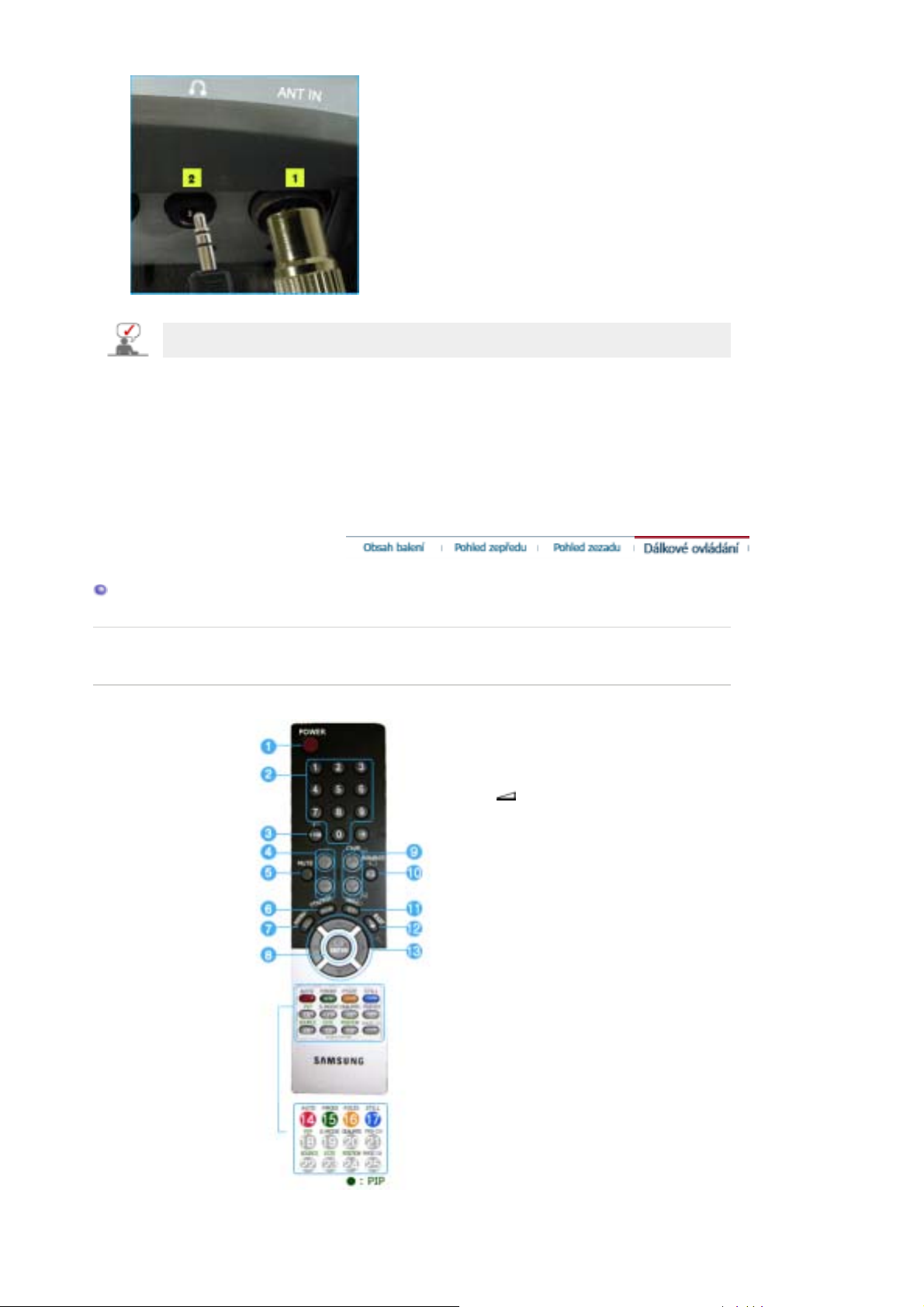
V þásti PĜipojení monitoru naleznete další informace o propojení kabelĤ.
í
j
í
Dálkové ovládání
Výkon dálkového ovládání mĤže být ovlivnČn televizním pĜijímaþem nebo jinými elektronickými pĜístroji
zkosti monitoru – díky frekvenþní interferenci mĤže do
v bl
1. POWER
2. number
3. +100, -/--
4. - +
5. MUTE
6. TTX/MIX
7. MENU
8. ENTER
9. CH/P
10. SOURCE
11. INFO
12. EXIT
13. Tlaþítka nahoru-dolĤ vlevo-vpravo
14. AUTO
15. P.MODE, M/B (MagicBright™)
16. P.SIZE
17. STILL
18. PIP
19. S.MODE
20. DUAL/MTS
21. PRE-CH
22. SOURCE
23. SIZE
t k poruše.
Page 14
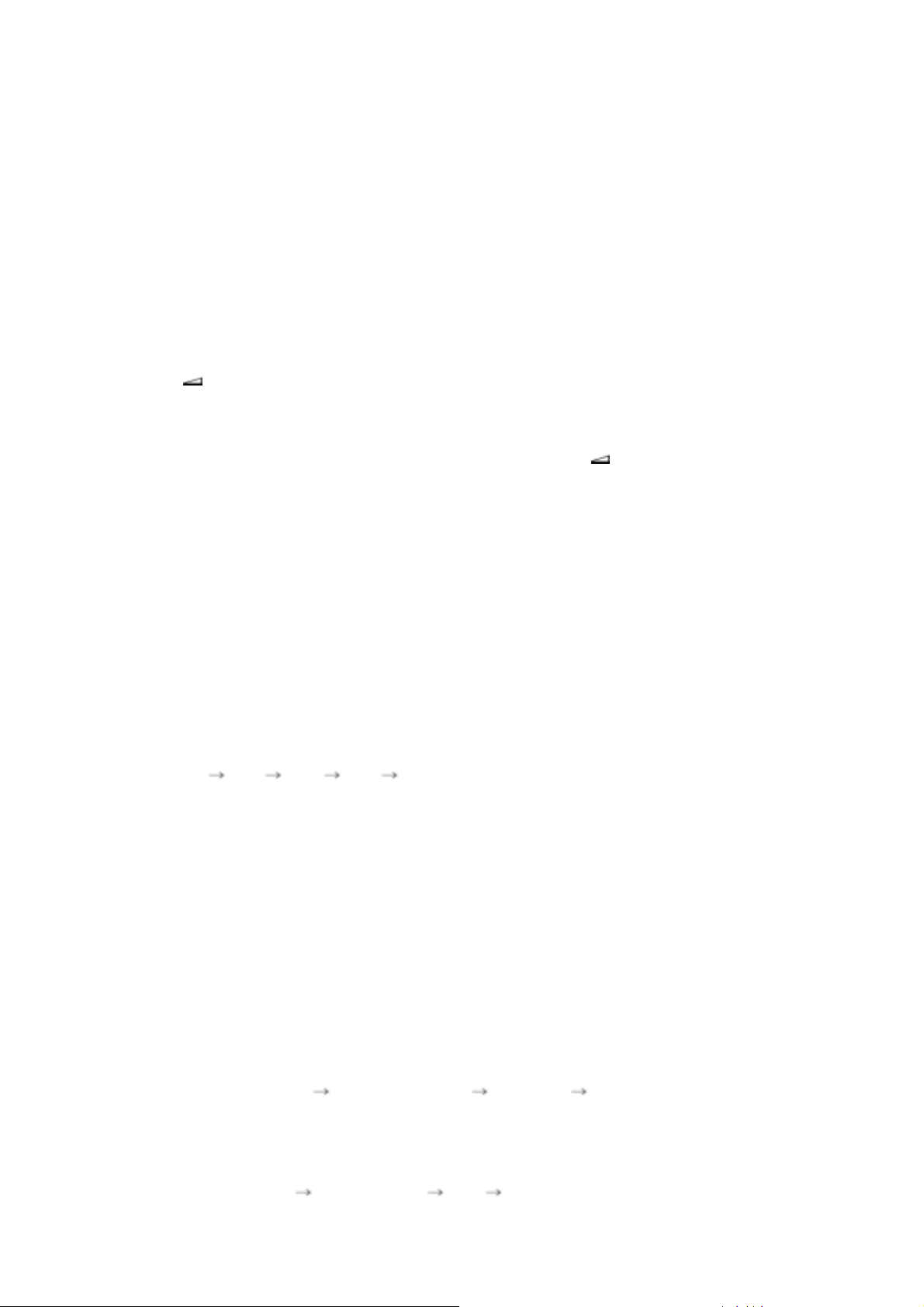
24. POSITION
25. MAGIC-CH
1. POWER
Toto tlaþítko slouží k zapnutí a vypnutí monitoru.
2. number
Slouží k výbČru kanálĤ TV v režimu TV. Toto tlaþítko mĤžete rovnČž použít v režimu PIP.
3. +100
Stisknutím mĤžete vybírat kanály nad 100.
NapĜíklad chcete-li vybrat kanál 121, stisknČte tlaþítko +100, potom tlaþítko 2 a 1.
-/-- (VýbČr jednomístného/dvojmístného þísla kanálu )
Slouží k výbČru þísla kanálu 10 a více.
Stisknutím tohoto tlaþítka se zobrazí symbol —.
Zadejte dvojmístné þíslo kanálu.
-/-- se používá zejména v EvropČ.
4. - +
Slouží k nastavení hlasitosti.
5. MUTE
Slouží k doþasnému pozastavení (ztlumení) výstupu zvuku.
Chcete-li zvuk obnovit, v režimu Ztlumení stisknČte tlaþítko MUTE nebo - +.
6. TTX/MIX
Televizní kanály poskytují služby textových informací pro stĜednictvím teletextu.
Pro více informací > TTX / MIX
TTX / MIX se používá zejména v EvropČ.
7. MENU
Po stisknutí tohoto tlaþítka se otevĜe menu na obrazovce. V menu pĜejdete o jeden krok
zpČt.
8. ENTER
Slouží k aktivaci oznaþení položky nabídky.
9. CH/P
V režimu TV slouží k výbČru TV kanálĤ.
10. SOURCE
Slouží k pĜepínání z režimu PC do režimu Video.
ZmČna zdroje je funkþní pouze pro externí zaĜízení, která jsou k monitoru v dané dobČ
pĜipojena.
[PC] [TV] [Ext.] [AV] [S-VIDEO]
11. INFO
V horním levém rohu obrazovky se zobrazí informace o a ktuálním zobrazení.
12. EXIT
Slouží k zavĜení obrazovky s nabídkou.
13. Tlaþítka nahoru-dolĤ vlevo-vpravo
Slouží k vodorovnému a svislému procházení mezi položkami nabídky nebo k nastavování
hodnot vybrané nabídky.
14. AUTO
Slouží k automatickému nastavení zobrazení na obrazovce.(PC)
15. P.MODE, M/B (MagicBright™)
Po stisknutí tohoto tlaþítka se dole uprostĜed obrazov ky zo brazí aktuální režim.
TV / AV / Ext. / Režim S-Video : P.MODE( Picture Mode - obrazový režim )
Monitor je vybaven þtyĜmi automatickými továrními nastaveními obrazu.
Poté opČtovným stisknutím tlaþítka pĜepínáte dostupnými pĜednastavenými režimy.
( Dynamic (dynamický) Standard (standardní) Movie (film) Custom
(uživatelský) )
Režim PC: M/B ( MagicBright™ )
MagicBright™ je nová funkce poskytující optimální prostĜedí pro zobrazení, závisející na
obsahu sledovaného obrazu.
Poté opČtovným stisknutím tlaþítka pĜepínáte dostupnými pĜednastavenými režimy.
( Entertain (zábava) Internet (internet) Text Custom (uživatelský) )
16. P.SIZE - Není k dispozici v režimu PC
Page 15
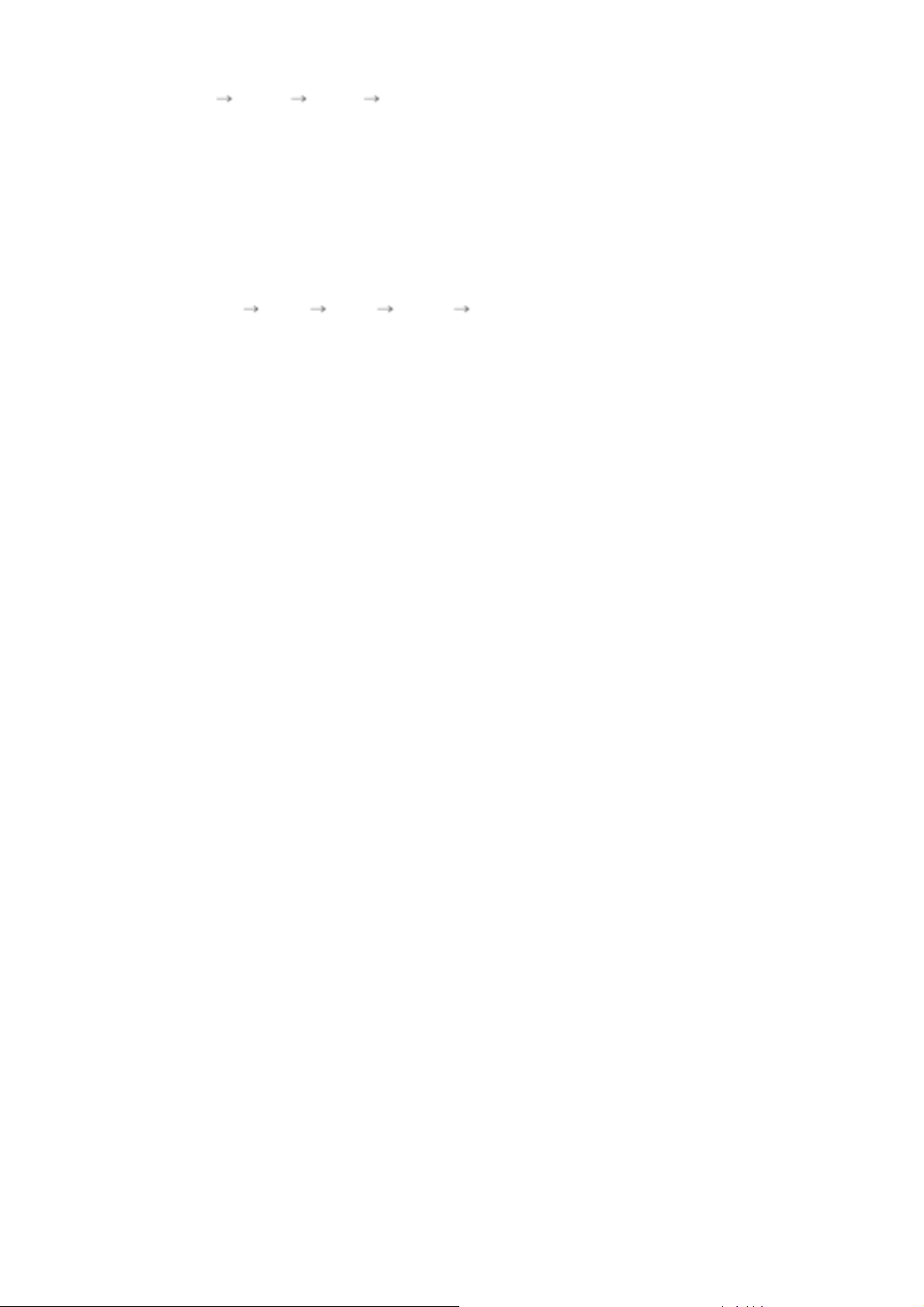
Stisknutím zmČníte velikost obrazovky.
( 16:9 Normal Zoom1 Zoom2 )
17. STILL - Není k dispozici v režimu PC
Jedním stisknutím tohoto tlaþítka znehybníte obrazovku. Dalším stisknutím zrušíte
znehybnČní obrazovky.
18. PIP - Režimy k dispozici PC
Stisknutím tlaþítka PIP pĜepnete obrazovku PIP do režimu Zapnuto/vypnuto (On /Off).
19. S.MODE
Po stisknutí tohoto tlaþítka se dole uprostĜed obrazov ky zo brazí aktuální režim.
Tento monitor je vybaven integrovaným hi-fi stereofonním zesilovaþem.
Opakovaným stisknutím tohoto tlaþítka mĤžete procházet dostupnými pĜedkonfigurovanými
režimy.
( Standard Music Movie Speech Custom )
20. DUAL / MTS
DUAL :
STEREO jsou k dispozici v závislosti na typu vysílání nastaveném tlaþítkem DUAL na
dálkovém ovládání bČhem sledování televizoru.
Slouží k pĜepínání mezi funkcemi MONO/STEREO, DUAL 1/DUAL 2 a MONO/NICAM
MONO/NICAM STEREO.
MTS :
• Mono, Stereo, SAP (Separate Audio Program)
Chcete-li zvolit Mono, Stereo nebo SAP, nastavte položku 'MTS' na ZAPNUTO (ON).
21. PRE-CH
Stisknutím tohoto tlaþítka se ihned vrátíte na pĜedchozí kanál.
22. SOURCE
Slouží k výbČru zdroje videa.(PIP)
Funkce STEREO/MONO, DUAL l / DUAL ll a MONO/NICAM MONO/NICAM
MĤžete vybrat režim MTS (Multichannel Television Stereo).
23. SIZE
MĤžete mČnit velikost obrazu.
24. POSITION
ZmČna polohy okna PIP.
25. MAGIC-CH
MagicChannel umožĖuje sledovat pouze nČkteré kanály.
Tato funkce je k dispozici pouze v Koreji.
Page 16
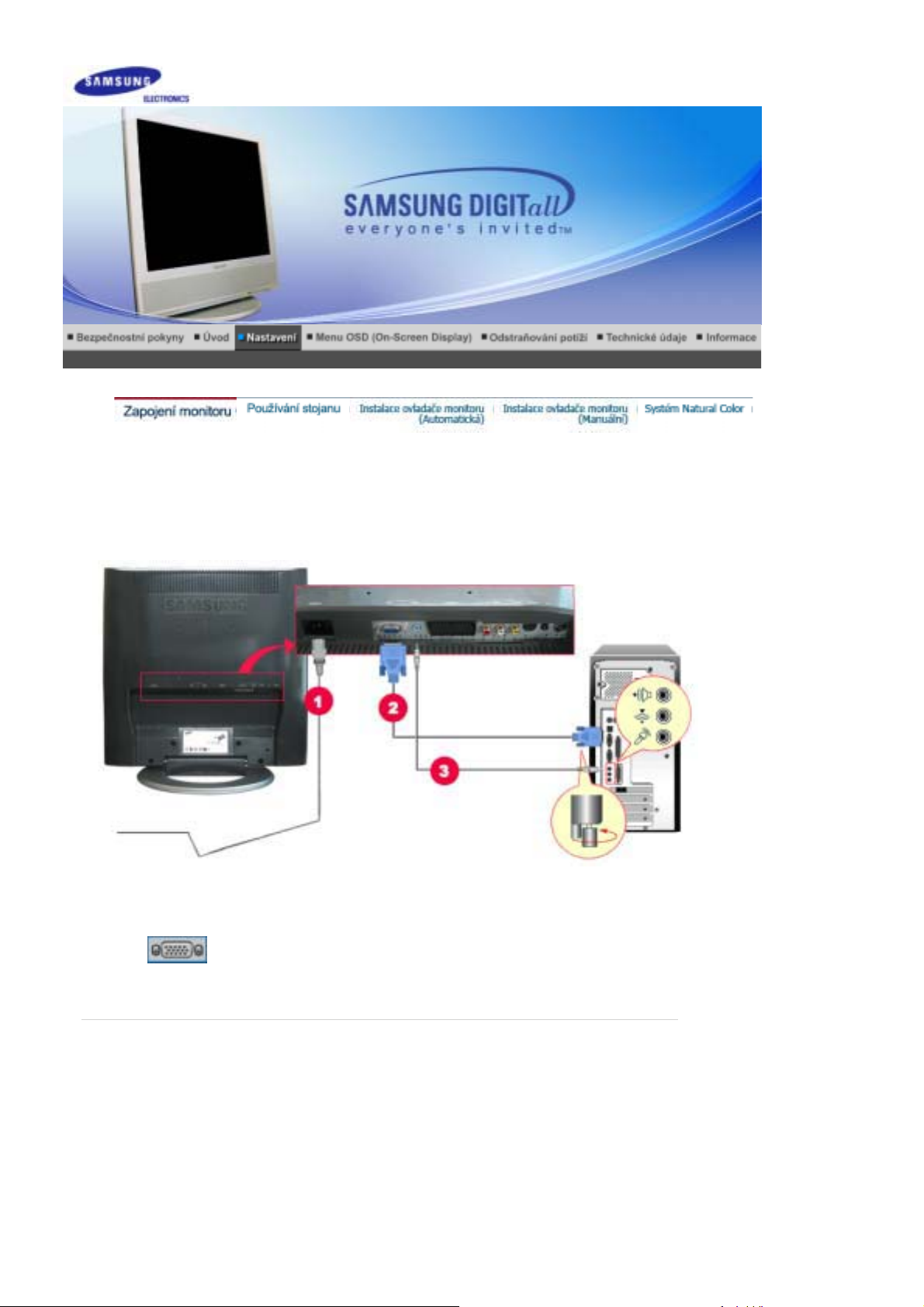
Zapojení monitoru
1. PĜipojení k poþítaþi
1.
2.
3.
4.
2. PĜipojení k poþítaþi Macintosh
PĜipojte napájecí kabel monitoru do napájecí zásuvky na zadní stranČ monitoru.
Druhý konec napájecího kabelu zas uĖte do nejbližší elektrické zásuvky.
Použití analogového konektoru D-sub grafic kého ad apt é ru .
PĜipojte propojovací kabel k 15pinovému konektoru D-sub na zadní stranČ monitoru.
PĜipojte zvukový kabel monitoru do zvukového portu na zadní stranČ poþítaþe.
ZapnČte poþítaþ a monitor.
Page 17
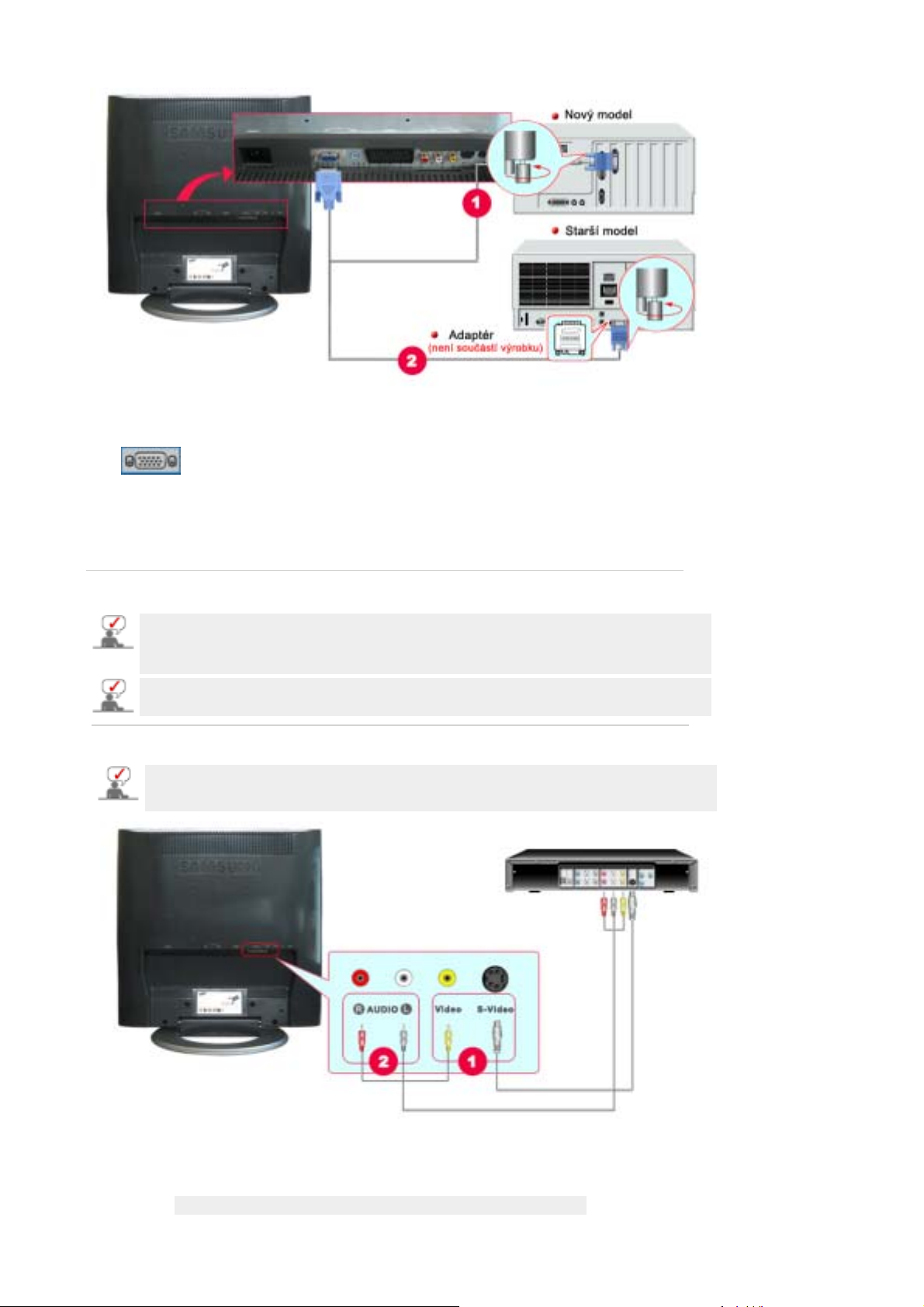
1. Použ ití ana lo go vého ko ne ktoru D -su b grafic k é ho ad apt éru .
PĜipojte propojovací kabel k 15pinovému konektoru D-sub na zadní stranČ monitoru.
2. U starších modelĤ Macintosh je tĜeba zmČnit polohu pĜepínaþe rozlišení DIP na adaptéru Macintosh
(volitelný) podle tabulky konfigurace pĜepínaþe na zadní stranČ adaptéru.
3. ZapnČte poþítaþ a monitor.
PĜipojení k jiným zaĜízením
Uživatel mĤže k tomuto monitoru pĜipojit vstupní zaĜízení, jako napĜíklad pĜehrávaþ DVD,
videorekordér, videokameru, DTV nebo televizor, aniž by bylo nutné odpojit poþítaþ.
PodrobnČjší informace o pĜipojení zaĜízení se vstupem AV získáte v þásti User Controls
(Uživatelské ovládací prvky) v kapitole Adjusting Your Monitor (Nastavení monitoru).
UspoĜádání zadní þásti monitoru se mĤže výrobek od výrobku lišit.
1-1. PĜipojení AV Devices
Monitor je vybaven pĜipojovacími výstupy AV pro pĜipojení vstupních AV zaĜízení, jako napĜíklad
pĜehrávaþe DVD, videorekordéru nebo videokamery. MĤžete sledovat AV signály po celou dobu, po
kterou je monitor zapnutý.
1. Vstupní zaĜízení, jako jsou pĜehrávaþe DVD, videorekordéru nebo videokamery, jsou pĜipojeny k
výstupu monitoru Video nebo S-Video pomocí kabelu S-Video.
Page 18
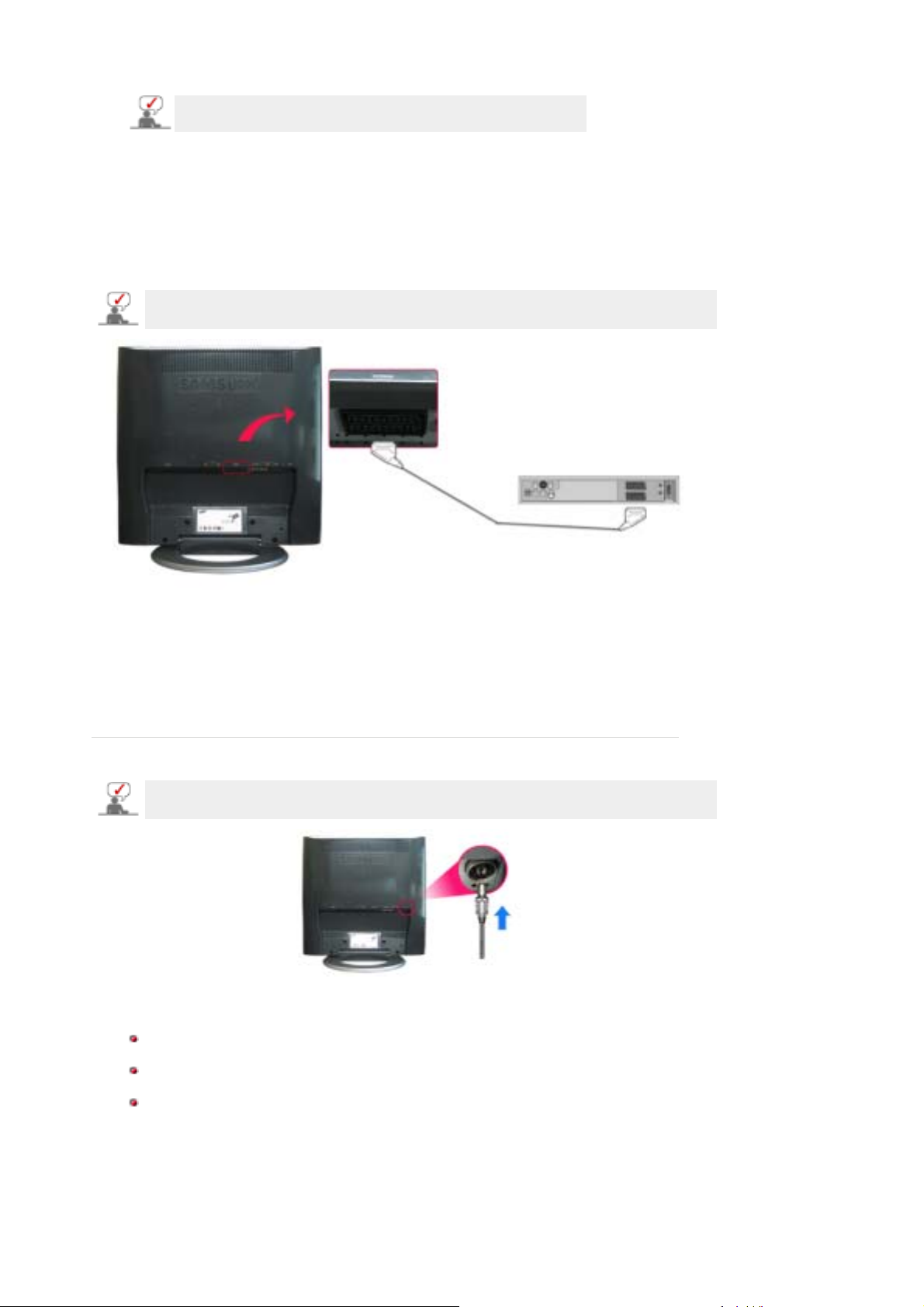
Kabely S-Video jsou doplĖkové.
2. Pomocí zvukových kabelu pĜipojte pravý (R) a levý (L) výstup zvuku pĜehrávaþe DVD,
videorekordéru nebo videokamery k pravému a levému vstupu zvuku v monitoru.
3. Potom zapnČte pĜehrávaþ DVD, videorekordér nebo videokameru s vloženým diskem DVD nebo
páskou.
4. Pomocí tlaþítka
1-2. PĜipojení EXT.(RGB) - Tato funkce je k dispozici pouze v Koreji.
Tento monitor lze pĜipojit k zaĜízení DVD, která jsou vybavena EXT.(RGB).
Po pĜipojení zaĜízení mĤžete sledovat DVD po celou dobu, kdy je monitor zapnutý.
1. PĜipojte videokabel ke konektorĤm jack EXT na monitoru a ke konektorĤm jack EXT v pĜehrávaþi
DVD.
SOURCE (ZDROJ)
zvolte vstup AV nebo S-Video.
2. Pomocí tlaþítka
2. PĜipojení TV
Pokud je monitor pĜipojen k anténČ neb o CA TV, mĤžete sledovat televizní programy, aniž by bylo
tĜeba do poþítaþe nainstalovat samostatný hardware nebo software pro pĜíjem televizního vysílání.
1. PĜipojte CATV nebo anténní koaxiální kabel k anténnímu výstupu na zadní stranČ moni tor u.
Je tĜeba použít anténní koaxiální kabel.
Používání výstupu pro vnitĜní anténu:
Nejprve zkontrolujte anténní výstup ve zdi a potom pĜipojte anténní kabel.
Používání venkovní antény:
Používáte-li venkovní anténu, pokud možno nechte provést instalaci odborníkem.
PĜipojení vysokofrekvenþního kabelu k anténnímu vstupu:
MČdČná þást kabelu musí být rovná.
2. ZapnČte monitor.
SOURCE (ZDROJ)
zvolte vstup Ext. (VnČjší)
3. Pomocí tlaþítka Zdroj vyberte mezi tlaþítky pro nastavení externího signálu možnost TV.
4. Po vyhledání kanálĤ zvolte požadovaný televizní kanál.
Page 19

ZpĤsobuje slabý signál špatný pĜíjem?
Zakupte a nainstalujte zesilovaþ signálu pro lepší pĜíjem.
V místech, kde není podporován anténní kabel, nejprve pĜipojte k televizní anténČ
propojovaþ.
3. PĜipojení sluchátek
K monitoru lze pĜipojit sluchátka.
1. PĜipojte sluchátka k výstupu pro sluchátka.
Používání stojanu
Tento monitor podporuje rĤzné typy pods ta vc Ĥ standardu VESA. Chcete-li nainstalovat podstavec
VESA, je tĜeba sklopit nebo demontovat aktuálnČ používaný podstavec.
1. Sklopení podstavce
Monitor lze sklopit v rozsahu 0 až 19 stupĖĤ.
Page 20

2. Montáž držáku (podstavce)
Monitor lze pĜipevnit pomocí montážní podložky typu VESA o rozmČrech 100mm x 100mm.
A. Monitor
B. Montáž držáku (podstavce)
1. VypnČte monitor a odpojte jeho napájecí kabel.
2. Položte LCD monitor obrazovkou dolĤ na rovný povrch s ochrannou poduškou.
3. Podstavec by mČl být ohnutý pĜesnČ v úhlu 90°.
4. Chrániþ srovnejte s otvory v zadní þásti krytu televizoru a pĜipevnČte ho þtyĜmi šrouby dodanými s
ramenem, nástČnnou konzolí nebo jiným montážním zaĜízením.
Chcete-li pĜipevnit monitor na stČnu, je tĜeba zakoupit sadu pro montáž na stČnu, která umožĖuje
pĜipevnit monitor nejménČ 10cm od povrchu stČny. Další informace si vyžádejte v nejbližším servisním
stĜedisku Samsung.
Spoleþnost Samsung Electronics nenese odpovČdnost za škody zpĤsobené použitím jiného po dstavce,
než je uvedeno.
Jste-li vyzvání operaþním systémem k instalaci ovladaþe monitoru, vložte do jednotky CDROM disk CD, který je souþástí dodávky monitoru. Proces instalace ovladaþe se pro rĤzné
operaþní systémy liší. Postupujte tedy podle pokynĤ pro operaþní systém, který používáte.
PĜipravte si volnou disketu nebo urþitou þást místa na disku a stáhnČte soubor ovladaþe z jedné z
níže uvedených webových stránek.
z Webové stránky: http://www.samsung.com (celý sv Čt)
http://www.samsungusa.com/monitor/ (USA)
Page 21

http://www.sec.co.kr/monitor/(Korea)
http://www.samsungmonitor.com.cn/ (ýína)
Windows ME
1. Vložte disk CD do jednotky CD-ROM.
2. KlepnČte na
3. Ze seznamu vyberte model monitoru a potom klepnČte na tlaþítko
"Ovladaþ systému Windows ME (Windows ME Driver)"
"OK"
.
.
4. V oknČ "
5. Instalace ovladaþe monitoru je hotova.
Windows XP/2000
1. Vložte disk CD do jednotky CD-ROM.
2. KlepnČte na
3. Ze seznamu vyberte model monitoru a potom klepnČte na tlaþítko
UpozornČní (Warning)
"Ovladaþ systému Windows XP/2000 (Windows XP/2000 Driver)"
" klepnČte na tlaþítko "
Nainstalovat (Install)
"OK"
".
.
.
4. V oknČ "
5. Pokud je zobrazeno následující okno
na tlaþítko
UpozornČní (Warning)
.
"OK"
" klepnČte na tlaþítko "
"Zpráva"
Nainstalovat (Install)
, klepnČte na tlaþítko
".
"Pokraþovat"
. Potom klepnČte
Page 22

Tento ovladaþ monitoru je certifikován, proto je oznaþen logem MS a proto nemĤže poškodit operaþní
/
V
r
systém. Certifikovaný ovladaþ bude k dispozici na domovské stránce Samsung Monitor Homepage
http://www.samsung.com.
6. Instalace ovladaþe monitoru je hotova.
Windows XP | Windows 2000 |Windows Me |Windows NT | Linux
Jste-li vyzvání operaþním systémem k instalaci ovladaþe monitoru, vložte do jednotky CDROM disk CD, který je souþástí dodávky monitoru. Proces instalace ovladaþe se pro rĤzné
operaþní systémy liší. Postupujte tedy podle pokynĤ pro operaþní systém, který používáte.
PĜipravte si volnou disketu nebo urþitou þást místa na disku a stáhnČte soubor ovladaþe z jedné z
níže uvedených webových stránek.
Webové stránky: http://www.samsung.com (celý sv Čt)
z
http://www.samsungusa.com/monitor/ (USA)
http://www.sec.co.kr/monitor/ (Korea)
http://www.samsungmonitor.com.cn
(ýína)
Operaþní systém Microsoft® Windows® XP
1. Vložte disk CD do jednotky CD-ROM.
2. KlepnČte na tlaþítko "
3. KlepnČte na ikonu "
" —>, dále na položku "
Start
Obrazovka
" a na kartČ "
Ovládací panely
" a na ikonu "
Vzhled a témata
Nastavení
" klepnČte na tlaþítko "
UpĜesnit...
".
".
4. KlepnČte na tlaþítko "
lastnosti
" na kartČ "
Monito
" a vyberte kartu "
Ovladaþ
".
Page 23

5. KlepnČte na tlaþítko "
6. Vyberte položku "
" a potom klepnČte na tlaþítko "
nebo...
oknČ klepnČte na tlaþítko "
Nevyhledávat, vyberu jej ze seznamu
Aktualizovat ovladaþ..
Z diskety
Další
".
", potom vyberte položku "
".
", klepnČte na tlaþítko "
Nainstalovat ze seznamu
" a v dalším
Další
7. KlepnČte na tlaþítko "
vyberte model monitoru. Potom klepnČte na tlaþítko "
8. Zobrazí-li se níže uvedené okno "
na tlaþítko "OK".
Vyhledat
", zadejte do textového pole ĜetČzce A:(D:\ovladaþ) a ze seznamu
", klepnČte na tlaþítko "
Zpráva
".
Další
Pokraþovat
" button. Potom klepnČte
Page 24

Tento ovladaþ monitoru je certifikován, proto je oznaþen logem MS a proto nemĤže poškodit operaþní
í
systém. Certifikovaný ovladaþ bude k dispozici na domovské stránce Samsung Monitor Homepage
http://www.samsung.com.
9. KlepnČte na tlaþítko "
" a potom na tlaþítko "OK".
ZavĜít
10. Instalace ovladaþe monitoru je hotova.
Operaþní systém Microsoft® Windows® 2000
Pokud se na obrazovce zobrazí zpráva "Digitální podpis nebyl nalezen (Digital Signature Not
Found)" postupujte podle následujících pokynĤ.
1. V oknČ "
2. V oknČ "
3. Do textového pole zadejte A:(D:\Ovladaþ), kl epnČte na tlaþítko "OtevĜít" a potom na tlaþítko "OK".
1. V menu "
2. Poklepejte na ikonu "
3. Vyberte kartu "
4. Vyberte kartu "
5. Na kartČ "
6. Vyberte položku "
klepnČte na tlaþítko "
7. KlepnČte na tlaþítko "
8. KlepnČte na tlaþítko "
9. Vyberte model monitoru a klepnČte na tlaþítko "
10. KlepnČte na tlaþítko "
Zobrazí-li se okno "
na tlaþítko "
Vložit disketu (Insert disk)
Hledá se soubor (File needed)
Postup instalace
" klepnČte na položky "
Start
PĜípad 1: Není-li tlaþítko "Vlastnosti" aktivní, znamená to, že mon itor je spr ávnČ nakonfigurován.
Ukonþete instalaci.
PĜípad 2: Pokud je tlaþítko "Nastavení" aktivní, klepnČte na nČ a pokraþujte v instalaci.
Ovladaþ
Ano
Obrazovka
Nastavení
Monitor
". KlepnČte na tlaþítko "
" a potom klepnČte na tlaþítko "
".
" klepnČte na tlaþítko "
Zobrazit seznam známých ovladaþĤ pro toto zaĜízení a vybrat ovladaþ
" a na tlaþítko "
Další
Vyhledat
OtevĜít
Dokonþit
Nebyl nalezen digitální podpis (Digital Signature Not Found)
" klepnČte na tlaþítko "OK".
" klepnČte na tlaþítko "
Nastavení
".
" a do pole zadejte text A:(D:\Ovladaþ).
" a potom na tlaþítko "OK".
" a potom na tlaþítko "
Dokonþit
" a "
Ovládací panely
Aktualizovat ovladaþ..
Z diskety
".
" a znovu na tlaþítko "
Další
ZavĜít
" a potom na tlaþítko "
Vyhledat
UpĜesnit..
".
".
".
".
" a potom na tlaþítko "Další".
".
Další
", klepnČte
".
t
ZavĜ
", potom
Page 25

Operaþní systém Microsoft® Windows® Millennium
p
r
1. V menu "
2. Poklepejte na ikonu "
3. Vyberte kartu "
4. Vyberte kartu "
5. KlepnČte na tlaþítko "
6. Vyberte polož ku "
7. Vyberte položku "
klepnČte na tlaþítko "
8. KlepnČte na tlaþítko "
9. Zadejte do pole A:\(D:\ovladaþ) a klepnČte na tlaþítko "OK".
10. Vyberte polo ž ku "
poþítaþi a klepnČte na tlaþítko "OK".
11. Pokraþujte klepnutím na tlaþítka "
obrazovky.
(BČhem instalace mĤže dojít k zobrazení jiných dialogových oken s upozornČními nebo jinými
zprávami. V takovém pĜípadČ vyberte možnost odpovídající vašemu monitoru.)
Operaþní systém Microsoft® Windows® NT
1. V menu
Obrazovka
2. V oknČ Informace o registraci obrazovky (Display Registration Information) klepnČte na kartu
Nastavení (Settings) a potom na t laþítko
3. Vyberte režim, který chcete používat (rozlišení, poþet barev a obnovovací frekvenci) a potom
klepnČte na tlaþítko OK.
4. Pokud fun kce obraz ovk y vypad ají po klep nutí na tlaþítko Test normálnČ, klepnČte na tlaþítko
(Apply)
frekvenci).
" klepnČte na položky "
Start
Start
icon.
. Pokud funkce obrazovky nejsou normální, vyberte jiný režim (nižší rozlišení, poþet barev a
Není-li v seznamu
rozlišení a frekvenci podle þásti PĜedvolené režimy v této uživatelské pĜíruþce.
Obrazovka
Nastavení
Monitor
klepnČte na položky
" a klepnČte na tlaþítko "
".
" v oknČ "
ZmČnit
Zadat umístČní ovladaþe
Zobrazit seznam všech ovladaþĤ v daném umístČní a vybrat ovladaþ
Zobrazit všechna zaĜízení
".
Další
Z diskety
Všechny režimy obrazovky (All Display Modes)
".
"
ZavĜít
Nastavení
Nastavení
Typ monitoru
" a "OK", dokud se nezavĜe dialogové okno Vlastnosti
" a "
Ovládací panely
UpĜesnit
".
", ze seznamu vyberte monitor, který je pĜipojen k
a
Ovládací panely
Všechny režimy obrazovky (All Display Modes)
".
".
".
a potom poklepejte na ikonu
žádný režim, vyberte
" a
.
Použít
Operaþní systém Linux
Abyste mohli spouštČt systém X-Window, je tĜeba vytvoĜit konfiguraþní soubor X86Config obsahující
systémová nastavení.
1. V první a druhé obrazovce po spuštČní souboru X86Config stisknČte klávesu Enter.
2. TĜetí obrazovka obsahuje
3. Nastavte parametry myši.
4. Další obrazovka slouží pro
5. Nastavte parametry klávesnice.
6. Další obrazovka slouží pro
7. Nejprve nastavte
8. Nastavte
9. Zadejte
10. Nastavení monitoru je
název modelu monitoru
Po nastavení dalšího požadovaného hardwa ru
horizontální frekvenci
vertikální frekvenci
nastavení myši (setting your mouse)
výbČr klávesnice
nastavení monitoru
monitoru. (MĤžete zadat pĜímo pĜíslušnou hodnotu.)
. Tato informace nemá vliv na funkci systému X-Window.
.
hotovo
.
.
monitoru. (MĤžete zadat pĜímo pĜíslušnou hodnotu.)
systém X-Window.
usĢte
S
.
Systém Natural Color
Systém Natural Colo
Page 26

Jedním ze známých problémĤ používání poþítaþĤ je, že barvy obrázkĤ vytisknutých na tiskárnČ,
j
[
naskenovaných obrázkĤþi obrázkĤ poĜízených digitálním fotoaparátem nejsou stejné
Ideálním Ĝešením tohoto problému je softwarový systém Natural Color. Je to systém správy barev,
který byl vyvinut ve spolupráci spoleþnosti Samsung Electronics a institutu Korea Electronics &
Telecommunications Research Institute (ETRI). Systém je k dispozici pouze pro monitory Samsung a
zajišĢuje, že barvy obrázkĤ na monitoru jsou stejné jako barvy vytisknutých þi naskenovaných obrázkĤ.
Další informace naleznete v NápovČdČ (F1) k softwaru.
Instalace softwaru Natural Color
Vložte disk CD, který je souþástí dodávky monitoru Samsung, do jednotky CD-ROM. Zobrazí se úvodní
obrazovka instalace programu. Klepnutím na Natural Color na úvodní obrazovce zahájíte instalaci
softwaru Natural Color. Chcete-li program nainstalovat manuálnČ, vložte dodaný disk CD do jednotky
CD-ROM, klepnČte na tlaþítko
[Spustit]
Zadejte do pole Spustit ĜetČzec D:\color\eng\setup.exe a potom stisknČte klávesu
(Není-li D:\ písmeno jednotky CD-ROM, zadejte správné písmeno jednotky.)
Odinstalování softwaru Natural Color
KlepnČte na položku
[PĜidat nebo odebrat programy]
Vyberte ze seznamu položku Natural Color a potom klepnČte na tlaþítko
.
[Nastavení]/[Ovládací panely]
operaþního systému Windows a potom vyberte z menu polo ž ku
[Start]
.
v menu
a potom poklepejte na ikonu
[Start]
PĜidat þi odebrat].
ako na monitoru.
<Enter>
.
Page 27

Input
Režimy k dispozici
OSD Popis Play
Source
PIP
Slouží k výbČru poþítaþe, televizoru nebo jiných externích vstupních zdrojĤ,
které jsou pĜipojeny k monitoru.
Slouží k výbČru obrazovky podle vlastní volby.
PĜímé tlaþítko na dálkovém ovládání je tlaþítko 'SOURCE'.
1) PC
2) TV
3) Ext.
Port monitoru EXT(RGB) umožĖuje vstup a výstup TV
nebo video signálu.
4) AV
5) S-Video
Pokud jsou k monitoru pĜipojena externí A/V zaĜízení, jako napĜíklad
videorekordéry nebo pĜehrávaþe DVD, funkce PIP umožĖuje sledovat obraz
z tČchto zaĜízení v malém oknČ, které pĜekrývá videosignál z poþítaþe.
(Off/On)
: PC
: TV : Ext. : AV : S-Video
Page 28

1) PIP
Off
On
: Slouží k zapnutí a vypnutí obrazovky PIP.
PĜímé tlaþítko na dálkovém ovládání je tlaþítko 'PIP'.
2) Source
: TV / Ext.(EXT(RGB) se používá zejména v EvropČ.) / AV / S-
PC
Video Režim
: Slouží k výbČru vstupního zdroje pro PIP.
PĜímé tlaþítko na dálkovém ovládání je tlaþítko 'SOURCE'.
3) Size
: Slouží ke zmČnČ velikosti okna PIP.
PĜímé tlaþítko na dálkovém ovládání je tlaþítko 'SIZE'.
4) Position
: Slouží ke zmČnČ polohy okna PIP.
PĜímé tlaþítko na dálkovém ovládání je tlaþítko 'POSITION'.
1) PIP
2) Source
3) Size
4) Position
Edit Name
Picture
PC Režim
Slouží k oznaþení vstupního zaĜízení pĜipojeného ke vstupním konektorĤm
jack pro snadnČjší výbČr zdroje.
1) PC
2) Ext.
3) AV
4) S-Video
Režimy k dispozici
: PC
: TV : Ext. : AV : S-Video
OSD Popis Play
Page 29

MagicBright™
MagicBright je nová funkce, která optimalizuje zpĤsob zobrazení obrazu
podle jeho obsahu. V souþasné dobČ jsou k dispozici tĜi rĤzné režimy:
Text (text), Internet (Internet) a Entertain (zábava). Každý z režimĤ má
své vlastní nastavení hodnoty jasu.Každé ze tĜí nastavení lze jednoduše
vybrat stisknutím ovládacích tlaþítek MagicBright.
PĜímé tlaþítko na dálkovém ovládání je tlaþítko 'M/B'.
1) Entertain
: Vysoký jas
Pro sledování filmĤ napĜíklad z DVD nebo VCD.
2) Internet
: StĜední jas
Pro smíšené obrázky obsahující text i grafiku.
3) Text
: Normální jas
Pro zobrazení dokumentĤ nebo obrázkĤ obsa hu jíc ích hodnČ
textu.
4) Custom
PĜestože základní pĜednastavené hodnoty byly peþlivČ vybrány
našimi odborníky, nemusí pĜesnČ vyhovovat vašim individuálním
potĜebám. V tomto pĜípadČ nastavte jas a kontrast pomocí OSD
menu.
Custom
Pomocí nabídek na obrazovce mĤžete zmČnit kontrast (contrast)a jas
(brightness) podle vlastních potĜeb.
1) Contrast
: Nastavení zelené barvy.
2) Brightness
: Nastavení þervené barvy.
Pokud nastavujete obraz pomocí funkce Custom, režim MagicBright se zmČní na režim
Custom.
Colour Tone
Lze zmČnit barevný tón. Uživatel mĤže rovnČž upravovat nastavení DTV
jednotlivých barev.
1) Cool
2) Normal
3) Warm
4) Custom
Colour
Control
Slouží k úpravČ jednotlivých nastavení barev R, G, B.
1) Red
2) Green
3) Blue
Pokud nastavujete obraz pomocí funkce Colour Control, režim Colour Tone se zmČní na
režim Custom.
Image Lock
Zámek obrazu slouží k jemnému vyladČní a dosažení optimálního obrazu
odstranČním šumu, který vytváĜí nestabilní obraz s chvČním a blikotáním.
Pokud pomocí jemného nastavení nedosáhnete uspokojivých výsledkĤ,
použijte hrubé nastavení a potom znovu jemné nastavení.
1) Coarse
: Slouží k odstranČní šumu, napĜíklad svislých pruhĤ. Hrubé
nastavení mĤže posunout oblast zobrazení na monitoru.
ProstĜednictvím nabídky Vodorovný posun mĤžete oblast
zobrazení vystĜedit.
2) Fine
: Slouží k odstranČní šumu, napĜíklad vodorovných pruhĤ.
Jestliže šum nezmizí ani po jemném doladČní, zopakujte to
znovu po nastavení frekvence (takt).
3) Sharpness
: Nastavení ostrosti obrazu.
4) Position
: Upravte svislou i vodorovnou polohu obrazu.
1) Coarse /
2) Fine /
3) Sharpness
4) Position
Auto
Adjustment
PIP Picture
Automaticky jsou nastaveny hodnoty položek Jemné (Fine), Hrubé
(Coarse), poloha (position).
Pokud zmČníte rozlišení na ovládacím panelu, bude aktivována funkce
Auto Adjustment.
PĜímé tlaþítko na dálkovém ovládání je tlaþítko 'AUTO'.
MĤžete upravit nastavení obrazovky PIP.
1) Contrast
Page 30

: Slouží k úpravČ kontrastu okna PIP na obrazovce.
2) Brightness
: Slouží k úpravČ jasu okna PIP na obrazovce.
3) Sharpness
: Nastavení ostrosti obrazu v oknČ obrazu v obraze.
4) Colour
: Nastavení barevnosti obrazu v oknČ obrazu v obraze.
TV / Ext. / AV / S-Video Režim
Režimy k dispozici
OSD Popis Play
Mode
Custom
Colour
Tone
Size
Tento monitor je vybaven þtyĜmi automatickými nastaveními obrazu
("Dynamické (Dynamic)", "Standardní (Standard)", "Film (Movie)" a "Vlastní
(Custom)"), které jsou pĜednastaveny výrobcem.
PĜímé tlaþítko na dálkovém ovládání je tlaþítko 'P.MODE'.
1) Dynamic
2) Standard
3) Movie
4) Custom
MĤžete aktivovat možnost Dynamické (Custom), Standardní (Standard), Film
(Movie)nebo Vlastní (Custom).
1) Contrast
: Nastavení zelené barvy.
2) Brightness
: Nastavení þervené barvy.
3) Sharpness
: Nastavení ostrosti obrazu.
4) Colour
: Nastavení barevnosti obrazu.
Lze zmČnit barevný tón. Uživatel mĤže rovnČž upravo vat nastav en í DTV
jednotlivých barev.
1) Cool2
2) Cool1
3) Normal
4) Warm1
5) Warm2
MĤžete mČnit velikost obrazu.
PĜímé tlaþítko na dálkovém ovládání je tlaþítko 'P.SIZE'.
TV / Ext. / AV / S-Video :
: PC
: TV : Ext. : AV : S-Video
Page 31

Sound
1) 16:9
2) Normal
3) Zoom1
4) Zoom2
Režimy k dispozici
OSD Popis Play
Mode
Custom
Tento monitor je vybaven integrovaným hi-fi stereofonním zesilovaþem.
PĜímé tlaþítko na dálkovém ovládání je tlaþítko 'S.MODE'.
1) Standard
: Volbou Standard zvolíte standardní nastavení výrobce.
2) Music
: Pro sledování hudebních videozáznamĤ a koncertĤ zvolte možnost
Hudba.
3) Movie
: Pro sledování filmĤ zvolte možnost Film.
4) Speech
: PĜi sledování pĜevážnČ slovního poĜadu (napĜíklad zprávy, atd.) zvolte
možnost Hovor.
5) Custom
: Chcete-li provést vlastní nastavení, zvolte možnost Vlastní.
Nastavení zvuku lze upravit podle individuálních preferencí.
1) Bass
: Slouží k zesílení nízkofrekvenþního zvuku.
2) Treble
: Slouží k zesílení vysokofrekvenþního zvuku.
3) Balance
: PC
: TV : Ext. : AV : S-Video
Page 32

: UmožĖuje upravit vyvážení zvuku mezi levým a pravým
reproduktorem.
Zvuk je slyšitelný i v pĜípadČ, kdy je úroveĖ hlasitosti na 0.
Auto
Volume
Dolby
Virtual
BBE
BBE a Dolby Virtual nelze používat souþasnČ.
Omezuje rozdíly v hlasitosti jednotlivých stanic.
Off
On
Slouží k zapnutí a vypnutí (On/Off)systému Dolby Virtual Sound (systém
Dolby Virtual simuluje efekt protorového zvuku Dolby Surround a
reprodukuje ozvuþení ve kvalitČ filmového pĜedstavení v kinČ nebo konc ertu
v koncertním sále.)
Off
On
Systém
zvyšuje þistotu zvuku
posílením frekvencí vysokého a nízkého rozsahu.
Výsledkem jsou jasnČjší a skvČle propracované vysoké tóny, zatímco nízké
tóny pevné, jasnČ definované a harmonicky bohaté.
Off
On
(Barcus-Berry Electronics) reprodukuje pĜirozený zvuk a
BBE
Select
Sound
Channel
Pokud je zapnutí funkce PIP, mĤžete vybrat možnost Hlavní nebo Sub.
Main
Sub
Režimy k dispozici
OSD Popis Play
Country
Než použijete funkci automatického ukládání, vyberte zemi, ve které zaĜízení
: PC
: TV : Ext. : AV : S-Video
Page 33

Auto Store
j
Manual
Store
Add/Delete
používáte. Pokud vaše zemČ není v sezn am u uved en a, vyb erte mo žnost Jin á .
1) Belgium 2) France 3) Germany 4) Italy
5) Netherlands 6) Spain 7) Sweden 8) Switzerland
9) UK 10) Others 11) CIS 12) E.Europe.
- Režim PC: PIP je zapnuto
MĤžete vyhledat rozsahy frekvencí, které jsou k dispozici pro televizi ve vaší
oblasti, a nechat všechny vyhledané kanály automaticky uložit. K dispozici jsou
následující zemČ
: France, Belgium, Germany, Spain, Italy, Netherlands, Switzerland, Sweden,
UK, CIS, E.Europe , Others.
- Režim PC: PIP je zapnuto
MĤžete vyhledat rozsahy frekvencí, které jsou k dispozici pro televizi ve vaší
oblasti, a nechat všechny vyhledané kanály automaticky uložit. K dispozici
sou následující zemČ
1) Programme
2) Colour System
(Auto <-> PAL <-> SECAM <-> NTSC4.43 )
3) Sound System
zvuk.
(BG <-> DK <-> I <-> L <-> M)
4) Channel
aktuální frekvenci.
5) Search
kanál nebo kanál vybraný na obrazovce.
6) Store
- Režim PC: PIP je zapnuto
PĜidá nebo odstraní kanály z pamČti.
: Zadávání správného þísla programu na obrazovce.
: Adjust repeatedly until the color is of the best quality.
: Opakujte nastavení, dokud nedosáhnete optimální
: Volba kanálu prostĜednictvím nastavení nad nebo pod
: Tuner prohledá rozsah frekvence, dokud nezachytí první
: Používá se pro zámČnu þísel dvou kanálĤ.
Sort
Name
Fine Tune
Setup
- Režim PC: PIP je zapnuto
Používá se pro zámČnu þísel dvou kanálĤ.
- Režim PC: PIP je zapnuto
Pokud jsou pĜi automatickém nebo ruþním ukládání kanálĤ vysílány jejich
názvy, budou pĜímo pĜiĜazeny kanálĤm. Tyto názvy mĤžete podle potĜeby
ovšem mČnit nebo pĜiĜadit nové názvy.
- Režim PC: PIP je zapnuto
Tyto názvy mĤžete podle potĜeby ovšem mČnit nebo pĜiĜadit nové názvy. Z
dĤvodu slabého signálu nebo nesprávného nastavení antény nČkteré kanály
zĜejmČ nebude možné vyladit správnČ.
- Režim PC: PIP je zapnuto
Page 34

Režimy k dispozici
: PC
: TV : Ext. : AV : S-Video
OSD Popis Play
Area
Configuration
Kada proizvod ukljuþite prvi put nakon izlaska iz tvornice, pojavit üe se
izbornik lokacije.
Odaberite regiju i državu u kojoj üete koristiti monitor.
Razlog tome je što se vrsta emitiranja razlikuje ovisno o regiji i državi.
Vrstu emitiranja takoÿer možete odabrati u OSD izborniku odabirom
MENU-
Setup-Area Configuration.
Language
Sleep Timer
Transparency
Blue Screen
Reset
Poznámka:
Ako je odabrana konfiguracija regije, ovaj je proizvod moguüe
koristiti u cijelom svijetu, bez obzira na vrstu emitiranja.
Poznámka:
Ako država nije ispravno odabrana, proizvod možda neüe
locirati kanale.
- Režim PC: PIP je zapnuto
Pomocí níže uvedeného postupu nastavte jazyk MENU. MĤžete
si vybrat jeden ze sedmi jazykĤ
Poznámka: volba platí pouze pro jazyk MENU OSD. Nemá žádný vliv na
jakýkoli software v poþítaþi.
- Pokud jsou vybrány oblasti, mĤžete zvolit jiné jazyky.
Slouží k nastavení automatického vypnutí monitoru po uplynutí nastaveného
poþtu minut.
1) Off 2) 30 3) 60 4) 90 5) 120 6) 150 7) 180
MČní prĤhlednost pozadí OSD.
1) High
2) Medium
3) Low
4) Opaque
Pokud nebyl zachycen žádný signál nebo pokud je signál velmi slabý,
zobrazí se místo pozadí se šumy modrá obrazovka. Chcete-li pokraþovat ve
sledování špatného obrazu, musíte vypnout (Off) režim Modrá obrazovka
(Blue screen).
Off
On
- Režim PC: PIP je zapnuto
Parametry obrazu budou nastaveny výchozími hodnotami výrobce.
1) Image
Reset
Page 35

1) Image Reset
2) Colour Reset
2) Colour
Reset
Page 36

Automatický test (Self-Test Feature Check)
Než se obrátíte na servis, zkontrolujte následující položky.Setkáte-li se s problémy, které
nedokážete sami odstranit, obraĢte se na servisní stĜedisko.
Automatický test (Self-Test Feature Check) | Neoptimální režim | Ovladaþ grafického adaptéru
Údržba a þištČní | PĜíznaky a doporuþená opatĜení
1. Automatický test (Self-Test Feature Check)
Monitor je vybaven automatickým testem, který kontroluje jeho správnou funkci.
1. VypnČte monitor i poþítaþ.
2. Odpojte video kabel od zadní strany poþítaþe.
3. ZapnČte monitor.
Pokud je na þerném pozadí monitoru zobrazen následující obrázek ("Check Signal
Cable" (Zkontrolujte videokabel)), monitor se nachází v normálním funkþním stavu, ale nemĤže
najít žádný videosignál: V režimu automatického testu svítí zelený indikátor napájení a po
obrazovce se pohybuje þíslo.
4. VypnČte monitor a pĜipojte video kabel znovu; potom zapnČte poþítaþ i monitor.
Pokud obrazovka monitoru zĤstává i po pĜedchozí proceduĜe prázdná, zkontrolujte funkci grafického
adaptéru a poþítaþe; monitor pravdČpodobnČ pracuje normálnČ.
2. Not Optimum Mode (Neoptimální režim)
1. Když je vertikální frekvence mezi 76 a 85 Hz nebo když rozlišení je UXGA (1600x1200), objeví se na
obrazovce následující hlášení, které upozorĖuje, že máte možnost vidČt obrazovku po dobu jedné
minuty. Potom už obrazovku nebudete moci vidČt, takže musíte pĜepnout na optimální režim.
2. Když je vertikální frekvence vyšší než 86 Hz, na obrazovce se neobjeví nic než následující hlášení. V
takovém pĜípadČ spusĢte systém znovu v bezpeþném režimu a zmČĖte nastavení monitoru.
Page 37

Hodnoty rozlišení nebo frekvencí, které tento monitor podporuje, najdete v þásti Technické údaje
> PĜedvolené režimy.
Pokyny pro restartování v nouzovém režimu získáte od prodejce nebo výrobce poþítaþe.
3. Údržba a þištČní
1. Údržba plášt Č monitoru Odpojte napájecí kabel a oþistČte mČkkým hadĜíkem.
Nepoužívejte benzen, rozpouštČdla, jiné hoĜlaviny ani mokrý
z
hadĜík.
Aby se zabránilo poškození obrazovky, doporuþujeme používat
z
þistiþ Samsung.
2. Údržba ploché obrazovky OpatrnČ oþistČte mČkkým hadĜíkem (flanel).
Nepoužívejte aceton, benzen nebo rozpouštČdlo. (Tyto látky
z
mohou zpĤsobit poškození nebo deformaci povrchu obrazovky.)
Náklady za opravy zpĤsobené vlastní vinou hradí uživatel.
z
4. Ovladaþ grafického adaptéru
Grafický adaptér oznaþuje ovladaþ poþítaþové grafické karty. Pokud adaptér není správnČ
nastaven, nelze upravovat rozlišení, frekvenci nebo barvy a nelze nainstalovat ovladaþ monitoru.
1. Kontrola ovladaþe adaptéru
KlepnČte na tlaþítko Start -> Nastavení -> Ovládací panely -> Zobrazení -> Nastavení -> UpĜesnit ->
Adaptér.
Pokud je uvedena možnost "Výchozí" neb o nesp r á vný mod el výro bku, zna me n á to, že ovladaþ
adaptéru není správnČ nainstalován. Nainstalujte ovladaþ adaptéru znovu podle pokynĤ výrobce
poþítaþe nebo grafické karty.
2. Instalace ovladaþe adaptéru
Následující pokyny se vztahují na obecnou instalaci. Informace pro specifické pĜípady
získáte od pĜíslušného výrobce poþítaþe nebo grafické karty.
1) KlepnČte na tlaþítko Start -> Nastavení -> Ovládací panely -> Zobrazení -> Nastavení ->
UpĜesnit -> Adaptér -> Aktualizovat ovladaþ -> Další -> Zobrazit seznam známých ovladaþĤ
tohoto zaĜízení a umožnit výbČr urþitého ovladaþe -> Další ->Z diskety (vložte disketu s
ovladaþem grafické karty) ->OK -> Další -> Další -> Dokonþit.
2) Pokud se instalaþní soubor ovladaþe adaptéru nachází v poþítaþi: SpusĢte soubor Setup.exe
nebo Install.exe, který se nachází v instalaþním souboru ovladaþe adaptéru.
5. PĜíznaky a doporuþená opatĜení
Monitor reprodukuje videosignál z poþítaþe. Pokud dojde k závadČ poþítaþe nebo grafické karty,
mĤže z obrazovky zmizet obraz, mĤže dojít ke zhoršení zobrazení barev, šumĤm, k zobrazení
zprávy Video mode not supported (Tento obrazový režim není podporován), atd. V takovém pĜípadČ
nejdĜíve zkontrolujte pĜíþinu problému a potom se obraĢte na servisní stĜedisko nebo na prodejce.
1. Zkontrolujte, zda jsou napájecí kabel a propojovací videokabel správnČ pĜipojeny k poþítaþi.
2. Zkontrolujte, zda poþítaþ bČhem restartování vydal více než 3 zvukové signály. (Pokud ano,
požádejte o poprodejní servis základní desky poþítaþe.)
3. Pokud jste nainstalovali novou grafickou kartu nebo jste poþítaþ sestavili z dílĤ, zkontrolujte, zda jste
nainstalovali ovladaþ grafického adaptéru a ovladaþ monitoru.
4. Zkontrolujte, zda je snímací frekvence monitoru nastavena na hodnotu 75 Hz nebo 85 Hz.
(Obnovovací frekvence obrazovky musí být nastavena v rozmezí 56 Hz - 75 Hz.)
5. Máte-li potíže s instalací ovladaþe grafického adaptéru, restartujte poþítaþ a spusĢte jej v nouzovém
Page 38

režimu, odeberte grafický adaptér v þásti Ovládací panely , Systém a Správce zaĜízení a potom opČt
restartujte poþítaþ a nainstalujte znovu ovladaþ grafického adaptéru.
V následujícím pĜehledu jsou uvedeny možné problémy a jejich Ĝešení. Než se obrátíte na servis,
pokuste se pomocí informací v této þásti zjistit, zda nejste schopni vyĜešit problém sami.
PotĜebujete-li pomoc, zavolejte na telefonní þíslo v þásti Informace nebo se obraĢte na prodejce.
Problémy s instalac | Problémy s obrazovkou | Problémy se zvukem | Problémy s dálkovým ovládáním
1. Problémy s instalací
Jsou zde uvedeny problémy související s instalací monitoru a jejich Ĝešení.
problémy Možné Ĝešení
Zkontrolujte, zda je ovladaþ grafického adaptéru
PC Poþítaþ pravdČpodobnČ
nefunguje normálnČ.
z
(VGA) ĜádnČ nainstalován. (Viz þást Instalace
ovladaþe.)
Zkontrolujte, zda propojovací videokabel mezi
Obrazovka monitoru bliká.
z
poþítaþem a monitorem ĜádnČ pĜipojen a zajištČn.
(Viz þást PĜipojení k poþítaþi)
Zkontrolujte, zda je konektor televizní antény ĜádnČ
TV Obraz na obrazovce je
rozmazaný a zobrazují se
rušivé signály.
z
pĜipojen k venkovní anténČ. (Viz þást PĜipojení k
televizoru.)
Není pĜijímán televizní signál.
2. Problémy s obrazovkou
Jsou zde uvedeny problémy související s obrazovkou a jejich Ĝešení.
problémy Možné Ĝešení
Na obrazovce není žádný obraz a
indikátor napájení nesvítí.
Zpráva Check Signal Cable
(Zkontrolujte videokabel)
Zpráva Not Optimum Mode
(Nepodporovaný režim)
Obraz svisle pĜebíhá.
Zkontrolujte nastavení Channel system (Vysílací
z
systém) a pĜesvČdþte se, zda jste zvolili správný
systém. (Viz þást Vysílací systém.)
VýbČrem možnosti Auto Store (Automatické
z
programování) bude vysílací systém nakonfigurová n
automaticky. (Viz þást Automatické programování)
Zkontrolujte, zda je kabel napájení ĜádnČ pĜipojen a zda je
z
monitor LCD zapnutý. (Viz þást PĜipojení k monitoru.)
Zkontrolujte, zda je videokabel ĜádnČ pĜipojen k poþítaþi
z
nebo ke zdrojĤm videa. (Viz þást PĜipojení monitoru.)
Zkontrolujte, zda jsou p oþítaþ nebo zdroje videa zapnuté.
z
Zkontrolujte nastavení maximálního rozlišení a frekvence
z
grafického adaptéru.
Porovnejte tyto hodnoty v tabulce PĜedvolené režimy.
z
Zkontrolujte, zda je propojovací videokabel ĜádnČ pĜipojen.
z
Znovu kabel ĜádnČ pĜipojte. (Viz PĜipojení k poþítaþi.)
Obraz není ostrý. Obraz je
rozmazaný.
Obraz je nestabilní a chvČje se.
Na obrazovce se zobrazují odrazy
obrazu.
Obraz je pĜíliš svČtlý nebo pĜíliš
SpusĢte nastavení frekvence Coarse(Hrubé) a Fine(Jemné).
z
Po odpojení veškerého pĜíslušenství (prodlužovacího
z
videokabelu atd.) zaĜízení znovu zapnČte.
Nastavte rozlišení a frekvenci v doporuþeném rozsahu.
z
Zkontrolujte, zda se nastavení rozlišení a frekvence
z
poþítaþové grafické karty nachází v rozsahu podporovaném
monitorem. V opaþném pĜípadČ tato nastavení zmČĖte podle
aktuálních Informací v nabídce obrazovky a v
tabulcePĜedvolené režimy.
Upravte nastavení Brightness (Jas) a Contrast (Kontrast).
z
Page 39

tmavý.
Barva obrazovky není jednolitá
Barevný obraz je deformovaný
tmavými stíny.
Bílá není správná.
Indikátor napájení bliká zelenČ.
(Viz þást Brightness, Contrast)
Upravte nastaveníCustom v nabídce Color Adjustment
z
(Úpravy barev) OSD.
Monitor používá vlastní systém Ĝízení spotĜeby.
z
StisknČte libovolnou klávesu na klávesnici.
z
Zaslon je taman i treperi.
3. Problémy se zvukem
V následující þásti jsou uvedeny problémy se zvukem a jejich Ĝešení.
problémy Možné Ĝešení
Není k dispozici žádný zvuk.
PĜíliš nízká hlasitost.
Zvuk je pĜíliš vysoký nebo pĜíliš
hluboký.
4. Problémy s dálkovým ovládáním
V následující þásti jsou uvedeny problémy související s dálkovým ovládáním a jejich Ĝešení.
Ako na zaslonu vidite poruku TEST GOOD
z
(testiranje
uspješno) kada pritisnete gumb MENU (izbornik), provjerite
kabelsku vezu izmeÿu raþunala i monitora kako biste
provjerili jesu li pravilno povezani.
Zkontrolujte, zda je zvukový kabel ĜádnČ pĜipojen k portu pro
z
vstup zvuku monitoru a k portu pro výstup zvuku zvukové
karty. (Viz þást PĜipojení monitoru.)
Zkontrolujte nastavení hl asitosti. (Viz þást Hlasitost.)
z
Zkontrolujte nastavení hl asitosti. (Viz þást Hlasitost.)
z
Pokud je pĜi maximálním nastavení hlasitost stále nízká,
z
zkontrolujte nastavení hlasitosti zvukové karty v poþítaþi
nebo v softwarové aplikaci.
Upravte nastavení Výšky a Hloubky na pĜíslušnou úroveĖ.
z
problémy Možné Ĝešení
Tlaþítka dálkového ovládání
nereagují.
ýasté dotazy
Dotaz OdpovČć
Jak mohu zmČnit frekvenci?
Jak mohu nastavit rozlišení?
Zkontrolujte polaritu baterií (+/-).
z
Zkontrolujte, zda baterie nejsou vybité.
z
Zkontrolujte, zda je zapnuté napájení.
z
Zkontrolujte, zda je kabel napájení ĜádnČ pĜipojen.
z
Zkontrolujte, zda se v bezprostĜední blízkosti nenachází
z
speciální fluorescenþní nebo neónová lampa.
Frekvenci lze zmČnit zmČnou konfigurace grafického
z
adaptéru.
Pamatujte, že podpora grafických adaptérĤ se mĤže rĤznit
z
podle použité verze ovladaþe.
(PodrobnČjší informace vyhledejte v dokumentaci k poþítaþi
nebo grafickému adaptéru.)
Systémy Windows XP: Nastavte rozlišení pomocí oken
z
Ovládací panely, Vzhled a motivy, Obrazovka, Nastavení.
Systémy Windows ME/2000: Nastavte rozlišení pomocí oken
z
Ovládací panely, Obrazovka, Nastavení.
Page 40

Jak mohu nastavit funkci
systému pro úsporu energie
(Power Saver)?
Jak mám þistit skĜíĖ monitoru a
LCD obrazovku?
* Podrobnosti si vyžádejte u výrobce grafického adaptéru.
Systémy Windows XP: Tuto funkci nastavte pomocí
z
parametrĤ subsystému BIOS poþítaþe nebo pomocí spoĜiþe
obrazovky. (PodrobnČjší informace vyhledejte v dokumentaci
k systému Windows þi k poþítaþi).
Systémy Windows ME/2000: Tuto funkci nastavte pomocí
z
parametrĤ subsystému BIOS poþítaþe nebo pomocí spoĜiþe
obrazovky. (PodrobnČjší informace
vyhledejte v dokumentaci k systému Windows þi k poþítaþi).
Odpojte monitor ze zásuvky a potom jej þistČte mČkkým
z
hadĜíkem s pĜídavkem þisticího prostĜedku nebo obyþejné
vody.
Dbejte na to, aby na povrchu skĜínČ nezĤstaly žádné zbytky
z
þisticího prostĜedku a abyste skĜíĖ nepoškrábali. Dbejte
rovnČž na to, aby se do monitoru nedostala žádn á vo da .
Page 41

Všeobecné údaje
Všeobecné údaje
Název modelu SyncMaster 910MP
LCD displej
RozmČry ÚhlopĜíþka 19,0"
Zobrazovaná oblast 376,32 (vodorovnČ) x 301,056 (svisle)
Rozteþ bodĤ 0,294 (vodorovnČ) x 0,294 (svisle)
Typ a-si TFT active matrix (aktivní maska)
Synchronizace
VodorovnČ 30 ~ 81 kHz
Svisle 56 ~ 75 Hz
Maximální rozlišení
16.7M
Rozlišení
Optimální rozlišení SXGA 1280 x 1024@60Hz
Maximální rozlišení SXGA 1280 x 1024@75Hz
Vstupní signál, konektory
Analogový RGB, 0.7Vp-p 5%, Positive bright, 75 ohm 10%(Ukonþený),
OddČlená H/V sync, úroveĖ TTL, pozitivní nebo negativní
TV / Video
Barevný systém NTSC-3.58/4.43 ,PAL-M/N,PAL/SECAM-L/L',B/G,D/K,I
Video format CVBS , S-Video, SCART input
Maximální šíĜka pásma (pixel clock)
135 MHz
Napájení
AC 100 ~ 240 VAC (+/- 10%), 60/50 Hz 3 Hz
Propojovací kabel Kabel D-sub s
15pinovými konektory, odpojitelnýKabel , 1,8m
Page 42

SpotĜeba energie
MénČ než 49 W
Power Saving
MénČ než 2W
RozmČry (š x h x v)/ Hmotnost
430 X 434,4 X 227,8 mm
430 X 420 X 63 mm / 5,8 kg (S podstavcem)
Montážní podložka VESA
RozmČry 100mm x 100mm (pro použití speciálního držáku.)
Provozní podmínky
Provozní Teplota: 10C ~ 40C (50F ~ 104F)
Vlhkost 10% ~ 80%, nekondenzující
Skladovací Teplota: -20C ~ 45C (-4F ~ 113F)
Vlhkost 5% ~ 95%, nekondenzující
Plug and Play
Monitor lze používat s jakýmko li systémem typu Plug & Play. S využitím této spolupráce systémĤ monitoru a
poþítaþe lze dosáhnout nejlepších pracovních podmínek a nastavení monitoru. Pokud uživatel nevyžaduje
jiné nastavení, instalace monitoru probíhá vČtšinou automaticky.
Chybovost obrazových bodĤ
Tento výrobek je vybaven TFT LCD obrazovkou vyrobenou pomocí zdokonalené polovodiþové technologie s
pĜesností vyšší než 1ppm (jedna milióntina). NČkdy se mohou ýERVENÉ, ZELENÉ, MODR É a BÍL É pi xe ly
zdát být pĜíliš svČtlé nebo naopak mĤžete zaznamenat þerné body. To není zpĤsobenou špatnou kvalitou a
výrobek mĤžete bez problémĤ i nadále používat.
NapĜíklad poþet TFT LCD sub pixelĤ tohoto produktu je 3.932.160.
z
Poznámka: Konstrukce a technické údaje mohou projít dodateþnými úpravami, a to bez pĜedchozího
upozornČní.
PowerSaver (spoĜiþ energie)
Tento monitor má vestavČný syst ém Ĝízení spotĜeby energie zvaný PowerSaver. Systém šetĜí spotĜebovanou
energii tím, že pĜepne monitor do režimu s nízkou spotĜebou, pokud není monitor po urþitou dobu používán.
Monitor se pĜepíná zpČt do normálního režimu automaticky, pohybem myši nebo stisknutím klávesy na
klávesnici. Nepoužíváte-li monitor nebo necháváte-li jej po delší dobu bez dozoru, vypnČte jej. Systém
PowerSaver využívá funkce grafického adaptéru podle specifikace VESA DPMS, který je nainstalován ve vašem
poþítaþi. Tuto funkci nastavíte pomocí softwaru nainstalovaném ve vašem poþítaþi.
Stav Normální provoz
Úsporný provoz
EPA/ENERGY 2000
Mechanicky vypnuto
Kontrolka napájení Zelená Zelená, bliká ýerná
SpotĜeba energie MénČ než 49W
MénČ než 2W
(Režim Off)
(115Vac / 230Vac)
MénČ než 2W
(115Vac / 230Vac)
Tento monitor vyhovuje standardu EPA ENERGY STAR® a ENERGY2000,
je-li používán s poþítaþem podporujícím funkce standardu VESA DPMS.
®
Jako partner ENERGY STAR
výrobek vyhovuje požadavkĤm standardu ENERGY STAR
, spoleþnost SAMSUNG stanovila, že tento
®
pro efektivní
spotĜebu energie.
Page 43

PĜedvolené režimy
Pokud je signál z poþítaþe stejný jako jeden z níže uvedených pĜedvolených režimĤ, nastavení monitoru
probČhne automaticky. Pokud se však signál liší, obrazovka mĤže zĤstat prázdná, zatímco kontrolka napájení
svítí. NahlédnČte do pĜíruþky ke grafickém adaptéru poþítaþe a nastavte monitor podle níže uvedených
pokynĤ.
Tabulka 1 PĜedvolené režimy
Režim
Horizontální
frekvence
(kHz)
Vertikální
frekvence
(Hz)
Frekvence bodu
(MHz)
Polarita
synchronizace
(H/V)
MAC, 640 x 480 35,000 66,667 30,240 -/MAC, 832 x 624 49,726 74,551 57,284 -/MAC,1152 x870 68,681 75,062 100,000 -/-
IBM, 640 x 350 31,469 70,086 25,175 +/IBM, 640 x 480 31,469 59,940 25,175 -/-
IBM, 720 x 400 31,469 70,087 28,322 -/+
VESA, 640 x 480 37,500 75,000 31,500 -/VESA, 640 x 480 37,861 72,809 31,500 -/VESA, 800 x 600 35,156 56,250 36,000 +,-/+,VESA, 800 x 600 37,879 60,317 40,000 +/+
VESA, 800 x 600 48,077 72,188 50,000 +/+
VESA, 800 x 600 46,875 75,000 49,500 +/+
VESA, 1024 x 768 48,363 60,004 65,000 -/VESA, 1024 x 768 56,476 70,069 75,000 -/VESA, 1024 x 768 60,023 75,029 78,750 +/+
VESA, 1152 x 864 67,500 75,000 108,000 +/+
VESA, 1280 x 1024 63,981 60,020 108,00 +/+
VESA, 1280 x 1024 79,976 75,025 135,00 +/+
Table 2. Vysílací systémy
NTSC
Vysílací systémy
NTSC -M
USA
Jižní Korea
Japonsko
ZemČ
Ekvádor
Mexiko
Guatemala
Kanada
PAL
Vysílací systémy
PAL-B/G PAL-D/K PAL-I PAL-N PAL-M
Itálie
Švédsko
NČmecko
Page 44

ZemČ
Vysílací systémy
ZemČ
Norsko
ŠpanČlsko
Izrael
Dánsko
Portugalsko
Nizozemí
Singapur
ýína
Rumunsko
Irsko
Anglie
Jižní Afrika
Hong Kong
Argentina
Uruguay
Paraguay
Singapore
Indonézie
Austrálie
SECAM
SECAM-B SECAM-D SECAM-K
1
Irán
Irák
Saudská Arábie
Sýrie
Libanon
Egypt
Rusko
Maćarsko
Bulharsko
Polsko
Horizontální frekvence
ýas, který jeden Ĝádek obrazu potĜebuje k pĜebČhnutí mezi levým a pravým
okrajem obrazovky, se nazývá horizontální cyklus a jeho pĜevrácená
hodnota je horizontální frekvence. Jednotka: kHz
Brazílie
SECAM-L
Francie
Vertikální frekvence
Jako fluorescenþní lampa, obrazovka potĜebuje k dosažení stabilního
obrazu pĜekreslit obraz nČkolikrát za sekundu. Frekvence tohoto opakování
se nazývá vertikální, nebo také obnovovací frekvence. Jednotka: Hz
Page 45

Service
p
Ĝ
Adresa a telefonní þíslo spoleþnosti mohou být zmČnČny bez
AUSTRALIA :
Samsung Electronics Australia Pty Ltd.
Customer Response Centre
7 Parkview Drive, Homebush Bay NSW 2127
Tel : 1300 362 603
http://www.samsung.com.au/
BRAZIL :
Samsung Eletronica da Amazonia Ltda.
R. Prof. Manoelito de Ornellas, 303, Terro B
Chacara Sto. Antonio, CEP : 04719-040
Sao Paulo, SP
SAC : 0800 124 421
http://www.samsung.com.br/
CANADA :
Samsung Electronics Canada Inc.
Samsung Customer Care
7037 Financial Drive
Mississauga, Ontario
L5N 6R3
1-800-SAMSUNG (1-800-726-7864)
http://www.samsung.ca/
CHILE :
SONDA S.A.
Teatinos 550, Santiago Centro, Santiago, Chile
Fono: 56-2-5605000 Fax: 56-2-5605353
56-2-800200211
http://www.sonda.com/
http://www.samsung.cl/
edchozího upozornČní.
COLOMBIA :
Samsung Electronics Colombia
Cra 9 No 99A-02 Of. 106
Bogota, Colombia
Tel.: 9-800-112-112
Fax: (571) 618 - 2068
http://www.samsung-latin.com/
e-mail : soporte@samsung-latin.com
ESPAÑA :
Page 46

Samsung Electronics Comercial Iberica, S.A.
Ciencies, 55-65 (Poligono Pedrosa) 08908
Hospitalet de Llobregat (Barcelona)
Tel. : (93) 261 67 00
Fax. : (93) 261 67 50
http://samsung.es/
FRANCE :
SAMSUNG ELECTRONICS FRANCE Service
Paris Nord 2
66 rue des Vanesses
BP 50116 Villepinte
95950 Roissy CDG Cedex
Tel : 08 25 08 65 65
Fax : 01 48 63 06 38
http://www.samsungservices.com/
GERMANY :
TELEPLAN Rhein-Main GmbH
Feldstr. 16
64331 Weiterstadt
T. 06151/957-1306
F. 06151/957-1732
* EURO 0.12/Min
http://www.samsung.de/
HUNGARY :
Samsung Electronics Magyar Rt.
1039, Budapest, Lehel u. 15-17.
Tel: 36 1 453 1100
Fax: 36 1 453 1101
http://www.samsung.hu/
ITALY :
Samsung Electronics Italia S.p.a.
Via C. Donat Cattin, 5
20063 Cernusco s/Naviglio (MI)
Servizio Clienti: 199.153.153
http://www.samsung-italia.com/
MÉXICO :
SAMSUNG ELECTRONICS MÉXICO. S.A. de C.V.
Vía Lopez Portillo No. 6, Col. San Fco. Chilpan
Tultitlán, Estado de México, C.P. 54940
Tel: 01-55-5747-5100 / 01-800-726-7864
Fax: 01-55-5747-5202 / 01-800-849-1743
RFC: SEM950215S98
http://www.samsung.com.mx/
IMPORTADO POR: SAMSUNG ELECTRONICS MÉXICO. S.A. de C.V.
EXPORTADO POR: Samsung Electronics CO.,LTD.
NETHERLANDS/BELGIUM/LUXEMBOURG :
Samsung Electronics Benelux B. V.
Fleminglaan 12 2289 CP Rijiswijk, NEDERLANDS
Service and informatielijn ;
Belgium :0800-95214, http://www.samsung.be/
Netherlands : 0800-2295214, http://www.samsung.nl/
Vía Lopez Portillo No. 6, Col. San Fco. Chilpan
Tultitlán, Estado de México, C.P. 54940
Tel: 01-55-5747-5100 / 01-800-726-7864
416, Mae tan-3dong, Yeongtong - gu,
Suwon City, Gyeonggi-do Korea
PANAMA :
Samsung Electronics Latinoamerica( Z.L.) S.A.
Calle 50 Edificio Plaza Credicorp, Planta Baja
Panama
Tel. : (507) 210-1122, 210-1133
Tel : 800-3278(FAST)
http://www.samsung-latin.com/
Page 47

PERU :
A
Servicio Integral Samsung
v.Argentina 1790 Lima1. Peru
Tel: 51-1-336-8686
Fax: 51-1-336-8551
http://www.samsungperu.com/
PORTUGAL :
SAMSUNG ELECTRONICA PORTUGUESA S.A.
o
Rua Mário Dioniso, N
2 - 1൭ Drt. 2795-140 LINDA-A-VELHA
Tel. 214 148 114/100 Fax. 214 148 133/128
Free Line 800 220 120
http://www.samsung.pt/
SOUTH AFRICA :
Samsung Electronics,5 Libertas Road, Somerset Office Park,
Bryanston Ext 16. Po Box 70006, Bryanston,2021, South Africa
Tel : 0027-11-549-1621
Fax : 0027-11-549-1629
http://www.samsung.co.za/
SWEDEN/DENMARK/NORWAY/FINLAND :
Samsung Electronics AB
Box 713
S-194 27 UPPLANDS VÄSBY
SVERIGE
Besöksadress : Johanneslundsvägen 4
Samsung support Sverige: 020-46 46 46
Samsung support Danmark : 8088-4646
Samsung support Norge: 8001-1800
Samsung support Finland: 0800-118001
Tel +46 8 590 966 00
Fax +46 8 590 966 50
http://www.samsung.se/
THAILAND :
HAI SAMSUNG SERVICE CENTER
MPA COMPLEX BUILDING,1st-2nd Floor
175 SOI SUEKSA VIDHAYA SATHON SOI 12
SILOM ROAD ,SILOM,BANGRAK
BANGKOK 10500
TEL : 0-2635-2567
FAX : 0-2635-2556
UKRAINE :
SAMSUNG ELECTRONICS REPRESENTATIVE OFFICE IN UKRAINE
4 Glybochitska str.
Kiev, Ukraine
Tel. 8-044-4906878
Fax 8-044-4906887
Toll-free 8-800-502-0000
http://www.samsung.com.ua/
United Kingdom :
Samsung Electronics (UK) Ltd.
Samsung House, 225 Hook Rise South
Surbiton, Surrey KT6 7LD
Tel. : (0208) 391 0168
Fax. : (0208) 397 9949
< European Service Center & National Service >
Stafford Park 12 Telford, Shropshire, TF3 3BJ
Tel. : (0870) 242 0303
Fax. : (01952) 292 033
http://samsungservice.co.uk/
U.S.A. :
Samsung Electronics America
Service Division
400 Valley Road, Suite 201
Mount Arlington, NJ 07856
1-800-SAMSUNG (1-800-726-7864)
http://samsungusa.com/monitor/
Page 48

Slovníþek
A
Vy
j
Synchronizovaný signál
Synchronizované signály jsou standardní signály, které jsou nezbytné pro zobrazení požadovaných
barev na monitoru. DČlí se na svislé a vodorovné synchronizované signály. Tyto signály zobrazují bČžný
barevný obraz podle nastavení rozlišení a frekvence.
Typy synchronizovaných signálĤ
Samostatný Jedná se o model pĜenášení jednotlivých svislých synchronizovaných signálĤ do
monitoru.
Kompozitní Jedná se o model kombinování svislých synchronizovaných signálĤ do jednoho
kompozitního signálu, který je vysílán do monitoru. Monitor zobrazuje barevné
signály rozdČlením kompozitního signálu na jednotlivé pĤvodní barevné signály.
Synchronizace podle
zelené
Tento model nevyužívá synchronizované signály. Místo toho kombinuje
vodorovné a svislé synchronizované signály do zeleného signálu, který vysílá do
monitoru. Používá se zejména u pracovních stanic.
Obrazový bod, rozteþ bodĤ
Obrázek na obrazovce monitoru je složen z þervených, zelených a modrých bodĤ. ýím jsou body blíže
u sebe, tím vyšší je rozlišení monitoru. Vzdálenost mezi mezi dvČma body stejné barvy je oznaþována
termínem rozteþ bodĤ (dot pitch). Jednotka: mm
Vertikální frekvence
by uživatel monitoru vidČl stabilní obraz, obrazovka jej musí nČkolikrát za sekundu vytvoĜit a
pĜekreslit. Frekvence tohoto zobrazování se nazývá vertikální nebo obnovovací frekvence. Jednotka:
Hz
PĜíklad: Pokud se jeden paprsek obrazovky opakuje 60x za sekundu, jedná se o frekvenci 60 Hz. PĜi
této frekbenci mĤže docházet k blikání. Režim, pĜi kterém je vylouþeno blikání, obnovuje
obrazovku s frekvencí více než 70 Hz.
Horizontální frekvence
ýas potĜebný k pĜebČhnutí paprsku od jednoho okraje obrazovky k druhému se nazývá horizontální
cyklus. Obrácenou hodnotou horizontálního cyklu je horizontální frekvence. Jednotka: kHz
Prokládaný a neprokládaný režim
Zobrazování vodorovných ĜádkĤ obrazovky popoĜádku odshora dolĤ se nazývá neprokládaný režim.
Zobrazování nejprve lichých ĜádkĤ a potom sudých ĜádkĤ je prokládaný režim. VČtšina monitorĤ
používá k dosažení þistého obrazu neprokládaný režim. Prokládaný režim je režim používaný v
televizorech.
Plug & Play
Funkce, která zajišĢuje dosažení nejlepší možné kvality obrazu tím, že umožĖuje automatickou výmČnu
informací o nastavení mezi monitorem a poþítaþem. Tento monitor využívá pro funkci Plug & Play
mezinárodního standardu VESA DDC.
Rozlišení
Poþet vodorovnČ a svisle rozmístČných bodĤ obrazovky, ze kterých se skládá výsledný obraz, se
nazývá rozlišení (resolution). Tento poþet zároveĖ vyjadĜuje pĜesnost zobrazení. Vysoké rozlišení je
vhodné zejména pro provádČní více úloh (multitasking) na poþítaþi, protože umožĖuje zobrazit na
obrazovce více informací.
PĜíklad: Je-li rozlišení 1280 X 1024, znamená to, že je obraz složen z 1280 bodĤ ve vodorovném
smČru (horizontální rozlišení) a 1024 bodĤ ve svislém smČru (vertikální rozlišení).
Kabel vysokofrekvenþního signálu
Kulatý videokabel, který se obvykle používá pro pĜipojení televizní ant ény .
Satelitní vysílání
Vysílací služba poskytovaná prostĜednictvím satelitu. PĜináší vysokou kvalitu obrazu a jasný zvuk ve
všech þástech zemČ, bez ohledu na polohu diváka.
vážení zvuku
Vyvažuje úrovnČ zvuku, který vychází z každého reproduktoru u televizorĤ vybavených dvČma
reproduktory.
Kabelová televize
Zatímco pozemní vysílání je pĜenášeno vzduchem frekvenþními signály, kabelové vysílání je pĜenášeno
kabelovou sítí. Aby bylo možné sledovat kabelovou televizi, je tĜeba zakoupit kabelový pĜijímaþ a pĜipojit
ej ke kabelové síti.
Page 49

CATV
V
V
j
Zkratka CATV oznaþuje vysílací službu, která je k dispozici v hotelech, školách a v dalších budovách
prostĜednictvím jejich vlastního vysílacího systému, mimo pozemního vysílání v pásmech VHF nebo
UHF. Mezi programy vysílání CATV patĜí filmy, zábavné a vzdČlávací poĜady . (Od liš né od vy sílání
kabelové televize TV.)
Vysílání CATV lze sledovat pouze v oblasti, ve které je tato služba k dispozici.
S-Video
Zkratka slov Super Video. Standard S-Video umožĖuje vodorovné rozlišení až 800 ĜádkĤ a pĜináší
vysoce kvalitní obraz.
HF/UHF
VHF oznaþuje televizní kanály 2 až 13; UHF oznaþuje kanály 14 až 69.
Jemné ladČní kanálĤ
Tato funkce umožĖuje divákovi jemnČ vyladit televizní kanál tak, aby dosáhl optimálního obrazu.
Televizor Samsung Monet je vybaven automatickým i ruþním jemným ladČním kanálu, což divákovi
umožĖuje provádČt vlastní nastavení.
stuppro externí zaĜízení
Vstup pro externí zaĜízení je vstupem pro obraz z externích zdrojĤ, jako napĜíklad z videorekordéru,
videokamery a pĜehrávaþĤ DVD; tento vstup je samostatný od televizního vysílání.
Dosažení optimální kvality zobrazení
1. Nejlepší kvality obrazu dosáhnete nastavením rozlišení a obnovovací frekvence v ovládacích
panelech poþítaþe podle níže uvedeného popisu. Není-li nejlepší kvalita v ovládacích panelech
podporována TFT-LCD monitorem, mĤže být kvalita obrazu nízká.
Rozlišení: 1280 X 1024
{
Vertikální (obnovovací) frekvence : 60 Hz
{
2. Tento výrobek je vybaven TFT LCD obrazovkou vyrobenou pomocí zdokonalené polovodiþové
technologie s pĜesností vyšší než 1ppm (jedna milióntina). NČkdy se mohou ýERVENÉ, ZELENÉ,
MODRÉ a BÍLÉ pixely zdát být pĜíliš svČtlé nebo naopak mĤžete zaznamenat þerné body. To není
zpĤsobenou špatnou kvalitou a v ýrobek mĤžete bez problémĤ i nadále používat.
NapĜíklad poþet TFT LCD sub pixelĤ tohoto produktu je 3.932.160.
{
3. ýistíte-li zvnČjšku monitor a ovládací panel, použijte malé množství doporuþeného þisticího
prostĜedku rozprostĜené na mČkký a suchý hadĜík.Netlaþte na LCD displej, ale jemnČ jej
otírejte.Zatlaþíte-li pĜíliš na displej, mĤže se na nČm objevit skvrna.
4. Nejte-li s kvalitou obrazu spokojeni, mĤžete lepší kvality dosáhnout pomocí funkce automatického
nastavení (auto adjustment function) v menu na obrazovce po stisknutí tlaþítka pro zavĜení
okna.Pokud se po automatickém nastavení i nadále v obrazu objevuje rušení (šum), použijte funkci
nastavení FINE/COARSE.
5. Pokud je po dlouhou dobu zobrazen stále jeden obraz, mohou na obrazovce zĤstat jeho zbytky nebo
stíny. PotĜebujete-li se na delší dobu vzdálit od zapnutého monitoru, nastavte jej proto do režimu pro
úsporu energie nebo nastavte spoĜiþ obrazovky na pohyblivý obrázek.
Autorská práva
Informace v tomto dokumentu mohou projít zmČnou bez pĜedchozího upozornČní.
© 2005 Samsung Electronics Co., Ltd. Všechna práva vyhrazena.
Jakákoli reprodukce tohoto materiálu je bez písemného povolení spoleþnosti Samsung Electronics Co., Ltd.
pĜísnČ zakázána.
Spoleþnost Samsung Electronics Co., Ltd. není zodpovČdná za chyby v tomto materiálu ani za žádné
vedlejší þi následné škody plynoucí z poĜízení, obs ahu þi použití tohoto materiálu.
Samsung je registrovaná ochranná známka spoleþnosti Samsung Electronics Co., Ltd.; Microsoft, Windows
a Windows NT jsou registrované ochranné známky spoleþnosti Microsoft Corporation; VESA, DPMS a DDC
sou registrované ochranné známky asociace Video Electronics Standard Association; název a logo
ENERGY STAR® jsou registrované ochranné známky agentury U.S. Environmental Protection Agency
(EPA). Jako ENERGY STAR® Partner, spoleþnost Samsung Electronics Co., Ltd. rozhodla, že tento
Page 50

výrobek vyhovuje požadavkĤm standardu ENERGY STAR® pro efektivní využívání energie. Všechny
ostatní zde zmínČné názvy produktĤ mohou být ochrannými známkami nebo registrovanými ochrannými
známkami pĜíslušných vlastníkĤ.
Page 51

MPR II Compliance
European Notice (Europe only)
TCO'95-Ecological requirements for personal computers (TCO'95 applied model only)
TCO'99-Ecological requirements for personal computers (TCO'99 applied model only)
TCO'03-Ecological requirements for personal computers (TCO'03 applied model only)
TCO'03 Recycling Information (TCO'03 applied model only)
Medical Requirement
Mercury Statement (LCD Monitor, LCD TV, DLP Projection TV, Projector for USA only)
| PCT Notice | VCCI |
MPR II Compliance
This monitor complies with SWEDAC(MPR II) recommendations for reduced electric and
magnetic fields.
European Notice(Europe Only)
Products with the CE marking comply with the EMC Directive(89/336/EEC), (92/31/EEC),
(93/68/EEC) and the Low Voltage Directive (73/23/EEC) issued by the Commission of the
European Community. Compliance with these directives implies conformity to the following
European Norms:
z EN55022:1998+A1:2000 - Radio Frequency Interference
z EN55024:1998 - Electromagnetic Immunity
z EN55013:1990+A12:1994+A13:1996+A14:1999 - Radio Frequency Interference
z EN55020:1994+A11:1996+A12/A13/A14:1999 - Electromagnetic Immunity
z EN61000-3-2:1995+A1/A2:1998 - Power Line Harmonics
z EN61000-3-3:1995 - Voltage Fluctuations
z EN60065:1997 or EN60950:1998 - Product Safety
PCT Notice
VCCI
This is a Class B product based on the standard of the Voluntary Control Council for
Interference by Information Technology Equipment (VCCI). If this is used near a radio or
television receiver in a domestic environment, it may cause radio interference. Install and use
the equipment according to the instruction manual.
TCO'95-Ecological requirements for personal computers (TCO'95 applied model only)
AB general requirements
AB2 Written Eco-document acompanying the products
Congratulations! You have just purchased a TCO'95 approved and labelled product! Your
choice has provided you with a product developed for professional use. Your purchase has also
contributed to reducing the burden on the environment and to the further development of
environmentally-adapted electronic products.
Page 52

Why do we have environmentally-labelled monitors?
In many countries, environmental labelling has become an established method for encouraging
the adaptation of goods and services to the environment.The main problem as far as monitors
and other electronic equipment are concerned is that environmentally harmful substances are
used both in the products and during their manufacture. Since it has not been possible so far
for the majority of electronic equipment to be recycled in a satisfactory way, most of these
potentially damaging substances sooner or later enter Nature.
There are also other characteristics of a monitor, such as energy consumption levels, that are
important from both the working and natural environment viewpoints. Since all types of
conventional electricity generation have a negative effect on the environment (acidic and
climate-influencing emissions, radioactive waste, etc.) it is vital to conserve energy. Electronic
equipment in offices consumes an enormous amount of energy, since it is often routinely left
running continuously.
What does labelling involve?
This product meets the requirements for the TCO'95 scheme, which provides for international
environmental labelling of monitors. The labelling scheme was developed as a joint effort by the
TCO (The Swedish Confederation of Professional Employees), Naturskyddsforeningen (The
Swedish Society for Nature Conservation) and NUTEK (The National Board for Industrial and
Technical Development in Sweden).
The requirements cover a wide range of issues: environment, ergonomics, usability, emission
of electrical and magnetic fields, energy consumption and electrical and fire safety.
The environmental demands concern among other things restrictions on the presence and use
of heavy metals, brominated and chlorinated flame retardants, CFCs (freons), and chlorinated
solvents. The product must be prepared for recycling and the manufacturer is obliged to have
an environmental plan, which must be adhered to in each country where the company conducts
its operations policy. The energy requirements include a demand that the monitor after a certain
period of inactivity shall reduce its power consumption to a lower level, in one or more stages.
The length of time to reactivate the monitor shall be reasonable for the user.
Labelled products must meet strict environmental demands, for example in respect of the
reduction of electric and magnetic fields, along with physical and visual ergonomics and good
usability.
TCO Development Unit 1996-11-29
On the page this folder you will find a brief summary of the environmental requirements met by
this product.
The complere environmental criteria document may be ordered from:
TCO Development Unit
S-11494 Stockholm
Sweden
Fax: +46 8 782 92 07
E-mail (Internet):
development@tco.se
Current information regarding TCO'95-approved and labelled products may also
be obtained via the Internet, using the address:
http://www.tco-info.com/
TCO'95 is a co-operative project between(3 logos)
Environmental Requirements
Brominated flame retardants are present in printed circuit boards, cables, wires, casings and
housings. In turn, they delay the spread of fire. Up to thirty percent of the plastic in a computer
casing can consist of flame retardant substances. These are related to another group of
environmental toxins, PCBs, which are suspected to give rise to similar harm, including
reproductive damage in fish eating birds and mammals, due to the bioaccumulative processes.
Flame retardants have been found in human blood and researchers fear that disturbances in
foetus development may occur.
z TCO'95 demand requires that plastic components weighing more than 25 grams must not
contain organically bound chlorine and bromine.
Lead
Lead can be found in picture tubes, display screens, solders and capacitors. Lead damages the
nervous system and in higher doses, causes lead poisoning.
z TCO'95 requirement Permits the inclusion of lead since no replacement has yet been
developed.
Cadmium
Cadmium is present in rechargeable batteries and in the colour generating layers of certain
computer displays. Cadmium damages the nervous system and is toxic in high doses.
z TCO'95 requirement states that batteries may not contain more than 25 ppm (parts per
million) of cadmium. The colour-generating layers of display screens must not contain any
Page 53

cadmium.
Mercury
Mercury is sometimes found in batteries, relays and switches. Mercury damages the nervous
system and is toxic in high doses.
TCO'95 requirement states that batteries may not contain more than 25 ppm (parts per
z
million) of mercury. It also demands that no mercury is present in any of the electrical or
electronics components concerned with the display unit.
CFCs (freons)
CFCs (freons) are sometimes used for washing printed circuit boards and in the manufacturing
of expanded foam for packaging. CFCs break down ozone and thereby damage the ozone
layer in the stratosphere, causing increased reception on Earth of ultraviolet light with
consequent increased risks of skin cancer (malignant melanoma).
The relevant TCO'95 requirement: Neither CFCs nor HCFCs may be used during the
z
manufacturing of the product or its packaging.
TCO'99-Ecological requirements for personal computers (TCO'99 applied model only)
Congratulations!
You have just purchased a TCO'99 approved and labelled product! Your choice has provided
you with a product developed for professional use. Your purchase has also contributed to
reducing the burden on the environment and also to the further development of environmentally
adapted electronics products.
This product meets the requirements for the TCO'99 scheme which provides for an
international environmental and quality labelling labelling of personal computers. The labelling
scheme was developed as a joint effort by the TCO(The Swedish Confederation of Professional
Employees), Svenska Naturskyddsforeningen(The Swedish Society for Nature Conservation),
Statens Energimyndighet(The Swedish National Energy Administration) and SEMKO AB.
The requirements cover a wide range of issuse: environment, ergonomics, usability, reduction
of electric and magnetic fields, energy consumption and electrical safety.
Why do we have environmentally labelled computers?
In many countries, environmental labelling has become an established method for encouraging
the adaptation of goods and services to the environment. The main problem, as far as
computers and other electronics equipment are concerned, is that environmentally harmful
substances are used both in the products and during their manufacture. Since it is not so far
possible to satisfactorily recycle the majority of electronics equipment, most of these potentially
damaging substances sooner or later enter nature.
There are also other characteristics of a computer, such as energy consumption levels, that are
important from the viewpoints of both the work (internal) and natural (external) environments.
Since all methods of electricity generation have a negative effect on the environment (e.g.
acidic and climate-influencing emissions, radioactive waste), it is vital to save energy.
Electronics equipment in offices is often left running continuously and thereby consumes a lot of
energy.
What does labelling involve?
The environmental demands has been developed by Svenska Naturskyddsforeningen (The
Swedish Society for Nature Conservation). These demands impose restrictions on the
presence and use of heavy metals, brominated and chlorinated flame retardants, CFCs(freons)
and chlorinated solvents, among other things. The product must be prepared for recycling and
the manufacturer is obliged to have an environmental policy which must be adhered to in each
country where the company implements its operational policy.
The energy requirements include a demand that the computer and/or display, after a certain
period of inactivity, shall reduce its power consumption to a lower level in one or more stages.
The length of time to reactivate the computer shall be reasonable for the user.
Below you will find a brief summary of the environmental requirements met by this product. The
Page 54

complete environmental criteria document may be ordered from:
TCO Development
SE-114 94 Stockholm, Sweden
Fax: +46 8 782 92 07
Email (Internet):
development@tco.se
Current information regarding TCO'99 approved and labelled products may also be obtained
via the Internet, using the address:
http://www.tco-info.com/
Environmental requirements
Flame retardants
Flame retardants are present in printed circuit boards, cables, wires, casings and housings.
Their purpose is to prevent, or at least to delay the spread of fire. Up to 30% of the plastic in a
computer casing can consist of flame retardant substances. Most flame retardants contain
bromine or chloride, and those flame retardants are chemically related to another group of
environmental toxins, PCBs. Both the flame retardants containing bromine or chloride and the
PCBs are suspected of giving rise to severe health effects, including reproductive damage in
fish-eating birds and mammals, due to the bio-accumulative* processes. Flame retardants have
been found in human blood and researchers fear that disturbances in foetus development may
occur.
The relevant TCO'99 demand requires that plastic components weighing more than 25 grams
must not contain flame retardants with organically bound bromine or chlorine. Flame retardants
are allowed in the printed circuit boards since no substitutes are available.
Cadmium**
Cadmium is present in rechargeable batteries and in the colour-generating layers of certain
computer displays. Cadmium damages the nervous system and is toxic in high doses. The
relevant TCO'99 requirement states that batteries, the colour-generating layers of display
screens and the electrical or electronics components must not contain any cadmium.
Mercury**
Mercury is sometimes found in batteries, relays and switches. It damages the nervous system
and is toxic in high doses. The relevant TCO'99 requirement states that batteries may not
contain any mercury. It also demands that mercury is not present in any of the electrical or
electronics components associated with the labelled unit. There is however one exception.
Mercury is, for the time being, permitted in the back light system of flat panel monitors as today
there is no commercially available alternative. TCO aims on removing this exception when a
Mercury free alternative is available.
CFCs (freons)
The relevant TCO'99 requirement states that neither CFCs nor HCFCs may be used during the
manufacture and assembly of the product. CFCs (freons) are sometimes used for washing
printed circuit boards. CFCs break down ozone and thereby damage the ozone layer in the
stratosphere, causing increased reception on earth of ultraviolet light with e.g. increased risks
of skin cancer (malignant melanoma) as a consequence.
Lead**
Lead can be found in picture tubes, display screens, solders and capacitors. Lead damages the
nervous system and in higher doses, causes lead poisoning. The relevant TCO'99 requirement
permits the inclusion of lead since no replacement has yet been developed.
TCO'03-Ecological requirements for personal computers (TCO'03 applied model only)
Congratulations!
The display you have just purchased carries the TCO'03 Displays label. This means that your
display is designed, manufactured and tested according to some of the strictest quality and
environmental requirements in the world. This makes for a high performance product, designed
with the user in focus that also minimizes the impact on our natural environment.
Page 55

Some of the features of the TCO'03 Display requirements:
Ergonomics
Good visual ergonomics and image quality in order to improve the working environment for the
user and to reduce sight and strain problems. Important parameters are luminance, contrast,
resolution, reflectance, colour rendition and image stability.
Energy
z Energy-saving mode after a certain time ?beneficial both for the user and the environment
z Electrical safety
Emissions
z Electromagnetic fields
z Noise emissions
Ecology
z The product must be prepared for recycling and the manufacturer must have a certified
environmental management system such as EMAS or ISO 14 000
z Restrictions on
o chlorinated and brominated flame retardants and polymers
o heavy metals such as cadmium, mercury and lead.
The requirements included in this label have been developed by TCO Development in
cooperation with scientists, experts, users as well as manufacturers all over the world. Since
the end of the 1980s TCO has been involved in influencing the development of IT equipment in
a more user-friendly direction. Our labelling system started with displays in 1992 and is now
requested by users and IT-manufacturers all over the world.
For more information, Please visit
www.tcodevelopment.com
TCO'03 Recycling Information (TCO'03 applied model only)
For recycling information for TCO'03 certified monitors, for the residents in the following
countries, please contact the company corresponding to your region of residence. For those
who reside in other countries, please contact a nearest local Samsung dealer for recycling
information for the products to be treated in environmentally acceptable way.
[U.S.A. Residents Only] [European Residents Only]
U.S.A. SWEDEN NORWAY GERMANY
COMPANY
ADDRESS
TELEPHONE 973-565-0181 08-545 212 90 23 06 07 40 49 0 2234 9587 - 0
FAX Fax: 973-565-9485 08-545 212 99 23 06 07 41
EMAIL
HOME
PAGE
Solid Waste Transfer &
Recycling Inc
442 Frelinghuysen Ave
Newark, NJ 07114
ELKRETSEN Elektronikkretur AS vfw AG
ELKRETSEN Box
1357, 111 83
Stockholm
Barnhusgatan 3, 4
tr.
6454 Etterstad 0602 Oslo
Fyrstikkalln 3B
Max Plank Strasse
42
50858 Collogne
Germany
none info@el-kretsen.se adm@elektronikkretur.no vfw.info@vfw-ag.de
http://www.bcua.org/Solid
Waste_Disposal.htm
http://www.elkretsen.se/
http://www.elretur.no/
Medical Requirement
Page 56

Classifications:
In accordance with UL 2601-1/IEC 60601-1, the product is cssified as Continuous duty Class I
equipment, which is not protected against ingress of liquids. The product is not suitable for use
in the presence of a flammable anaesthetic mixture with air or with oxygen or nitrous oxide.
EMC
This equipment has been tested and found to comply with the limits for medical devices to the
IEC 601-1-2:1994. These limits are designed to provide reasonable protection against harmful
interference in a typical medical installation. This equipment generates, uses and can radiate
radio frequency energy and, if not installed and used in accordance with the instructions, may
cause harmful interference to other devices in the vicinity. However, there is no guarantee that
interference will not occur in a particular installation. If this equipment does cause harmful
interference to other devices, which can be determined by turning the equipment off and on, the
user is encouraged to try to correct the interference by one or more of the following measures:
z Reorient or relocate the receiving device.
z Increase the separation between the equipment.
z Connect the equipment into an outlet on a circuit different from that to which the other
device(s) are connected.
z Consult the manufacturer or field service technician for help.
Video In / RS 232 / Video Out
Accessories equipment connected to the analog and digital interfaces must be certified to the
respective IEC standards (i.e. IEC 950 for data processing equipment and IEC 601-1 for
medical equipment.) Furthermore all configurations shall comply with the system standard IEC
601-1-1. Everybody who connects additional equipment to the signal input part or signal output
part configures a medical system, and is therefore, responsible that the system complies with
the requirements of the system standard IEC 601-1-1. If in doubt, consult the technical services
department or your local representative.
Transport and Storage Limitations:
Temperature Range of -40C to +70C
Relative Humidity of 10 -95%, non-condensing
* Bio-accumulative is defined as substances which accumulate within living organisms.
** Lead, Cadmium and Mercury are heavy metals which are Bio-accumulative.
Mercury Statement (LCD Monitor, LCD TV, DLP Projection TV, Projector for USA only)
LAMP(S) INSIDE THIS PRODUCT CONTAIN MERCURY AND MUST BE RECYCLED OR
DISPOSED OF ACCORDING TO LOCAL, STATE OR FEDERAL LAWS
For details see lamprecycle.org, eiae.org, or call 1-800-Samsung
Page 57

INFORMACE O PRODUKTU (S prevencí retence obrazu)
j
j
Vyp
í
)
pohy
y)
U LCD monitorĤ a televizorĤ mĤže dojít k retenci obrazu. To je jev, ke kterému dochází pĜi zmČnČ
jednoho obrazu v druhý a zvláštČ byl-li pĜedchozí obraz statický a byl zobrazován po dlouhou
dobu.
Coje to retence obrazu?
PĜi bČžném provozu LCD panelu k retenci obrazových bodĤ (pixelĤ) nedochází. Pokud
e však po dlouhou dobu zobrazen stejný obraz, mezi dvČma elektrodami tekutého
krystalu se nahromadí mírný rozdíl nábojĤ.To mĤže mít za následek zmČnu parametrĤ
tekutých krystalĤ v urþitých þástech displeje. Tím se i po zmČnČ obrazu v nový na
displeji uchová („vypálí“) starší obraz a zobrazuje se.U všech displejĤ vþetnČ displejĤ
založených na technologii LCD dochází k retenci obrazu. Tento jev není zpĤsoben
ejich vadou.
Chcete-li chránit svou LCD obrazovku pĜed retencí obrazu, následujte níže uvedené
pokyny.
nání, spoĜiþ obrazovky, úsporný režim (Power Save
PĜíklad)
z Zobrazuje-li displej statický obrazec, vypínejte jej.
- Vypínejte monitor na 4 hodiny po každých 24 hodinách použití.
- Vypínejte monitor na 2 hodiny po každých 12 hodinách použití.
z Je-li to možné, používejte spoĜiþ obrazovky.
- Doporuþuje se používat spoĜiþ obrazovky s jednou barvou nebo s
pohyblivým obrazem.
z Nastavte monitor na vypnutí (Vypnout monitor) pomocí možností nastavení
schémat napájení PC v dialogovém oknČ vlastnosti zobrazení.
Pokynypro specifické aplikace
PĜíklad) LetištČ, pĜepravní stanice, burzy cenných papírĤ, banky a Ĝídicí
systémy.
Doporuþujeme nastavit zobrazení vašeho programového systému (aplikace)
podle následujících pokynĤ:
StĜídejte v cyklu zobrazení informací se zobrazením loga nebo
blivého obrázku.
PĜíklad) Cyklus: 1 hodina zobrazování informací násled ovaná 1 minutou
zobrazování loga nebo pohyblivého obrázku.
MČĖte periodicky barvy zobrazování informací (používejte dvČ rĤzné
barv
.
PĜíklad) MČĖte 2 barvy informací každých 30 minut.
VyhnČte se používání kombinace znakĤ a pozadí s velkým rozdílem jasu.
VyhnČte se používání šedých barev, které usnadĖují vznik retence obrazu.
VyhnČte se: Použití barev s velkým rozdílem jasu (þerná & bílá, šedá)
z
PĜíklad)
z Doporuþené nastavení: SvČtlé barvy s malým rozdílem jasu
- MČĖte každých 30 minut barvu znakĤ a pozadí.
PĜíklad)
Page 58

- Každých 30 minut stĜídejte zobrazování znakĤ a pohyblivého obrazu.
poþí
A
PĜíklad)
Nejlepším zpĤsobem ochrany monitoru pĜed retencí obrazu je nastavení poþítaþe
nebo systému tak, aby uvádČl do provozu program spoĜiþe obrazovky, pokud
není
Retence obrazu se nemĤže objevit, je-li LCD panel provozován v normálních
podmínkách.
Normálními podmínkami se rozumí nepĜetržité zmČny obrazu. Zobrazuje-li LCD panel
po dlouhou dobu (více než 12 hodin) jeden statický obrazec, mĤže se mezi elektrodami
tvoĜícími tekutý krystal (LC) obrazového bodu (pixelu) objevit mírný rozdíl
napČtí.NapČĢový rozdíl mezi elektrodami þasem vzrĤstá a to pĜinutí tekutý krystal ke
zmČnČ.Pokud k tomu dojde, mĤže být i po zmČnČ obrazu pĜedchozí obraz vidČt.
by k tomuto jevu nedocházelo, je tĜeba nahromadČný rozdíl napČtí snížit.
taþþi systém používán.
LCD monitor vyhovuje normČ ISO13406-2 (Pixel Fault Class II).
